ΜΑΘΗΜΑ: ΣΧΕΔΙΟ ΣΤΟΝ Η/Υ
|
|
|
- Μνήμη Αλιβιζάτος
- 8 χρόνια πριν
- Προβολές:
Transcript
1 ΜΑΘΗΜΑ: ΣΧΕΔΙΟ ΣΤΟΝ Η/Υ ΔΙΔΑΣΚΩΝ: Παπαδόπουλος Χρήστος ΤΜΗΜΑ: Διαχείρισης Εκκλησιαστικών Κειμηλίων 1
2 Άδειες Χρήσης Το παρόν εκπαιδευτικό υλικό υπόκειται σε άδειες χρήσης Creative Commons. Για εκπαιδευτικό υλικό, όπως εικόνες, που υπόκειται σε άλλου τύπου άδειας χρήσης, η άδεια χρήσης αναφέρεται ρητώς. Χρηματοδότηση Το παρόν εκπαιδευτικό υλικό έχει αναπτυχθεί στα πλαίσια του εκπαιδευτικού έργου του διδάσκοντα. Το έργο «Ανοικτά Ακαδημαϊκά Μαθήματα στο TEI Δυτικής Μακεδονίας και στην Ανώτατη Εκκλησιαστική Ακαδημία Θεσσαλονίκης» έχει χρηματοδοτήσει μόνο τη αναδιαμόρφωση του εκπαιδευτικού υλικού. Το έργο υλοποιείται στο πλαίσιο του Επιχειρησιακού Προγράμματος «Εκπαίδευση και Δια Βίου Μάθηση» και συγχρηματοδοτείται από την Ευρωπαϊκή Ένωση (Ευρωπαϊκό Κοινωνικό Ταμείο) και από εθνικούς πόρους. 2
3 ΠΙΝΑΚΑΣ ΠΕΡΙΕΧΟΜΕΝΩΝ Ενότητα Ενότητα Ενότητα Ενότητα Ενότητα Ενότητα Ενότητα Ενότητα Ενότητα
4 Ενότητα 1 1. Να αναφέρεται πέντε πλεονεκτήματα της σχεδίασης με την χρήση Η/Υ. 2. Να περιγράψετε τα μέρη από τα οποία αποτελείται το περιβάλλον εργασίας του AutoCAD στην οθόνη Η/Υ. 3. Ποια η σημασία της εντολής Drawing Limits; 4. Οι αποστάσεις Χ και Υ του πλέγματος (Grid) από πού καθορίζονται; 5. Σας δίνεται να σχεδιάσετε ένα αντικείμενο με διαστάσεις 25 Χ 25 και ένα αντικείμενο με διαστάσεις 0,50 Χ 0,40. Να ορίσετε τις σχεδιαστικές διαστάσεις (Drawing Limits) καθώς και τις διαστάσεις Χ και Υ του πλέγματος (Grid) και για τις δύο περιπτώσεις. 6. Να αναφέρετε τις επιλογές που έχουμε για να μπορέσουμε να επιλέξουμε την εντολή Line. 7. Ποια η διαφορά σχεδίασης μιας γραμμής με την χρήση πολικών συντεταγμένων από την χρήση καρτεσιανών συντεταγμένων. 8. Σε τι διαφέρουν οι απόλυτες συντεταγμένες από τις σχετικές συντεταγμένες. 9. Μπορούμε να ολοκληρώσουμε την σχεδίαση ενός αντικείμενου χρησιμοποιώντας και πολικές συντεταγμένες και καρτεσιανές συντεταγμένες; 10. Ποια η διαφορά μεταξύ της εντολής Line και Polyline; 1. α) Η γρήγορη σχεδίαση σε σχέση με την σχεδίαση στο χέρι, β) η εύκολη αρχειοθέτηση μεγάλου όγκου σχεδίων, γ) η εκτύπωση σε οποιαδήποτε κλίμακα επιλογής, δ) ακρίβεια σχεδίασης σε σχέση με τη σχεδίαση στο χέρι. ε) γρήγορη αναπαραγωγή σχεδίων. 2. Το περιβάλλον εργασίας του AutoCAD στην οθόνη Η/Υ αποτελείται από το πτυσσόμενο μενού εντολών, τις ομάδες εργαλείων, την περιοχή σχεδίασης και την γραμμή εντολών. 3. Η σημασία της εντολής Drawing Limits είναι για να ορίσουμε τα όρια σχεδίασης όπου θα τοποθετήσουμε το αντικείμενο που σχεδιάζουμε, καθώς η επιφάνεια σχεδίασης που μας προσφέρει το AutoCAD είναι τεράστια. 4. Οι αποστάσεις Χ και Υ του πλέγματος (Grid) καθορίζονται από τα όρια σχεδίασης, πρέπει να είναι υποπολλαπλάσια των διαστάσεων σχεδίασης και συνήθως ισχύει Χ = Υ. 5. Οι σχεδιαστικές διαστάσεις (Drawing Limits) του αντικειμένου με διαστάσεις 25 Χ 25 τις ορίζω κάτι παραπάνω έτσι επιλέγω σχεδιαστική επιφάνεια με διαστάσεις 30 Χ 30 και για τις διαστάσεις Χ και Υ του πλέγματος (Grid) επιλέγω Χ = 1 και Υ = 1. Για το αντικείμενο με διαστάσεις 0,50 Χ 0,40 ορίζω 4
5 σχεδιαστική επιφάνεια με διαστάσεις 1 Χ 1 και για τις διαστάσεις Χ και Υ του πλέγματος (Grid) επιλέγω Χ = 0,1 και Υ = 0,1. 6. Την εντολή Line μπορούμε να την επιλέξουμε: α)από το πτυσσόμενου μενού Draw και στην συνέχεια κάνοντας αριστερό κλικ στην εντολή Line, β) από τις ομάδες εργαλείων επιλέγοντας το εικονίδιο Line, είτε γ) να πληκτρολογήσουμε την λέξη L που είναι το πρώτο γράμμα της λέξης Line και στη συνέχεια να πατήσουμε Enter. 7. Έστω ότι θέλουμε να σχεδιάσουμε μία γραμμή μήκους ΑΒ. Χρησιμοποιώντας πολικές συντεταγμένες για να σχεδιάσουμε την γραμμή ΑΒ χρειαζόμαστε το μήκος της καθώς και την γωνία που σχηματίζει με τον οριζόντιο άξονα, ενώ χρησιμοποιώντας τις καρτεσιανές συντεταγμένες χρειαζόμαστε τις συντεταγμένες Χ και Υ των σημείων Α και Β. 8. Όταν αναφερόμαστε σε απόλυτες συντεταγμένες οι συντεταγμένες του κάθε σημείου εξαρτώνται πάντα από την αρχή των αξόνων δηλαδή από το σημείο (0,0), ενώ στις σχετικές συντεταγμένες οι συντεταγμένες αναφέρονται σε σχέση με κάποιο άλλο σημείο διαφορετικό από αυτό τα αρχής των αξόνων. Στο AutoCAD όταν σχεδιάζουμε με σχετικές συντεταγμένες το σημείο αυτό είναι το προηγούμενο σημείο. 9. Η απάντηση είναι ναι, σε ένα σχέδιο μπορούμε να χρησιμοποιήσουμε και καρτεσιανές αλλά και πολικές συντεταγμένες ανάλογα με το τι είναι πιο εύκολο για εμάς. 10. Όταν σχεδιάζω ένα αντικείμενο με την εντολή Line έστω ένα παραλληλόγραμμο διαστάσεων 5 Χ 7 η κάθε γραμμή του παραλληλόγραμμου είναι ξεχωριστή και όταν θέλω να το επιλέξω πρέπει να επιλέξω μία μία όλες του τις πλευρές, ενώ όταν το σχεδιάσω με την εντολή Polyline και επιλέξω μία πλευρά του παραλληλόγραμμου τότε επιλέγω ολόκληρο το παραλληλόγραμμο, δηλαδή με την εντολή Polyline σχεδιάζω ενιαία αντικείμενα. Ενότητα 2 1. Να αναφέρετε ποια εντολή χρησιμοποιούμε για να σχεδιάσουμε ένα ορθογώνιο παραλληλόγραμμο. 2. Κατά την σχεδίαση ενός παραλληλογράμμου ποιες συντεταγμένες μου ζητά η σχετική εντολή για την ολοκλήρωση της σχεδίασης του; 3. Όταν θέλω να σχεδιάσω μία γραμμή παράλληλη προς μία είδη υπάρχουσα ή να αναπαράγω την ίδια σε μια συγκεκριμένη απόσταση, ποια εντολή χρησιμοποιώ; 4. Όταν σχεδιάζω ένα κύκλο εκτός από την επιλογή κέντρου και ακτίνας να αναφέρεται άλλες τρεις επιλογές. 5
6 5. Ποια εντολή χρησιμοποιώ για να ψαλιδίσω ή να κόψω αντικείμενα που πλέον δεν χρειάζομαι στην σχεδιαστική επιφάνεια; 6. Να περιγράψετε μια εύκολη χρήση της εντολής Trim. 7. Όταν θέλω να περιστρέψω ένα αντικείμενο από μηδέν έως 360 ο ποια εντολή χρησιμοποιώ; 8. Με ποια εντολή μπορώ να μετακινήσω ένα σχεδιαστικό αντικείμενο; 9. Η διαγραφή ενός σχεδιαστικού αντικειμένου γίνεται με την εντολή erase; 10. Να δώσετε μια άλλη δυνατότητα διαγραφής ενός σχεδιαστικού αντικειμένου. 1. Η εντολή που χρησιμοποιούμε για την σχεδίαση ενός ορθογώνιου παραλληλόγραμμου είναι η εντολή Rectangle. 2. Τις συντεταγμένες που ζητά η εντολή (Rectangle) για την ολοκλήρωση του παραλληλογράμμου είναι η κάτω αριστερή γωνία του και η πάνω δεξιά γωνία του. 3. Η εντολή που χρησιμοποιώ για την σχεδίαση μιας παράλληλης γραμμής ή για την αναπαραγωγή της σε μια συγκεκριμένη απόσταση είναι η εντολή Offset. 4. α) κέντρο και διάμετρο, β) δύο σημείων και γ) τριών σημείων. 5. Την εντολή χρησιμοποιώ για να ψαλιδίσω ή να κόψω αντικείμενα είναι η εντολή Trim. 6. Μια εύκολη χρήση της εντολής Trim είναι αφού την επιλέξω να πατήσω ο πλήκτρο bar space και στην συνέχεια ψαλιδίζω τα αντικείμενα που θέλω. 7. Η εντολή που χρησιμοποιώ για την περιστροφή αντικειμένων είναι η εντολή Rotate. 8. Η εντολή με την οποία μπορώ να μετακινήσω ένα σχεδιαστικό αντικείμενο είναι η εντολή Move. 9. Η απάντηση είναι ναι, με την εντολή erase μπορώ να διαγράψω σχεδιαστικά αντικείμενα. 10. Μια άλλη δυνατότητα διαγραφής σχεδιαστικών αντικειμένων είναι αφού τα επιλέξουμε να πατήσουμε το πλήκτρο Delete. Ενότητα 3 1. Να αναφέρετε για ποιο λόγω χρησιμοποιούμε την εντολή Extend. 2. Να περιγράψετε μια εύκολη χρήση της εντολής Extend. 6
7 3. Ποια εντολή χρησιμοποιώ για να ενώσω δύο γραμμές που δεν είναι παράλληλες; 4. Οι ένωση δύο γραμμών με την εντολή Fillet μπορεί να επιτευχθεί μόνο με το σχηματισμό γωνίας στο σημείο ένωσης; ναι ή όχι και αν όχι περιγράψετε πως γίνετε αυτό. 5. Να περιγράψετε την χρησιμότητα της εντολής Block. 6. Ποια η διαφορά της εντολής Make Block από την εντολή Wblock; 7. Ποια εντολή χρησιμοποιώ για να εισάγω ένα είδη κατασκευασμένο σχεδιαστικό αντικείμενο; 8. Όταν εισάγω ένα είδη υπάρχον αντικείμενο μπορώ να το περιστρέψω ή και να αλλάξω το μέγεθος του, σωστό ή λάθος να αιτιολογήσετε την απάντηση σας. 9. Η εισαγωγή ενός σχεδιαστικού αντικειμένου γίνεται από ένα συγκεκριμένο σημείο αναφοράς, σωστό ή λάθος και αναφέρετε γιατί. 10. Ποιος ο λόγος να δημιουργήσω ένα φάκελο με το όνομα ΒΙΒΛΙΟΘΗΚΗ. 1. Την εντολή Extend την χρησιμοποιούμε όταν θέλουμε να επιμηκύνουμε μια γραμμή μέχρι κάποιο συγκεκριμένο σημείο. 2. Μια εύκολη χρήση της εντολής Extend είναι αφού την επιλέξω να πατήσω το πλήκτρο bar space και στην συνέχεια να πατώ αριστερό κλικ επάνω στο άκρο της γραμμής μέχρι να γίνει η επιμήκυνση της στο επιθυμητό σημείο. 3. Την εντολή που χρησιμοποιώ για να ενώσω δύο γραμμές που δεν είναι παράλληλες είναι η Fillet. 4. Η απάντηση είναι όχι, η ένωση μπορεί να γίνει και σχηματίζοντας καμπυλότητα στο σημείο ένωσης και αυτό επιτυγχάνεται ως εξής: αφού επιλέξω την εντολή Fillet στην συνέχεια πληκτρολογώ radius από τις προτεινόμενες επιλογές και στη συνέχεια πληκτρολογώ την ακτίνα που θέλω να έχει η καμπυλότητα. 5. Η χρησιμότητα της εντολής Block είναι ότι δημιουργώ ένα αρχείο με ένα σχεδιαστικό αντικείμενο που καταλαμβάνει μικρό αποθηκευτικό χώρο ώστε όποτε χρειάζεται να το ξανασχεδιάσω να μπορώ απλός να το ξανακαλώ αφού το έχω είδη σχεδιάσει. 6. Η διαφορά των δύο εντολών είναι ότι όταν κάνω Block με τη χρήση Make Block το σχεδιαστικό αντικείμενο βρίσκεται αποκλειστικά στο συγκεκριμένο σχέδιο που σχεδιάζω, ενώ με την χρήση Wblock το σχεδιαστικό αντικείμενο μπορώ να το ανακαλέσω και από άλλα σχέδια. 7. Για να εισάγω ένα είδη σχεδιασμένο αντικείμενο επιλέγω από το πτυσσόμενο μενού Insert και στη συνέχεια Block. 7
8 8. Η πρόταση είναι σωστή, ο λόγος είναι ότι μου δίνεται η δυνατότητα να το μετατρέψω στην κλίμακα που επιθυμώ ή να το εισάγω με την επιθυμητή γωνία στην συγκεκριμένη θέση. 9. Σωστό, αυτό γίνεται διότι όταν εισάγω ένα σχεδιαστικό αντικείμενο από ένα συγκεκριμένο σημείο αναφοράς μπορώ να το τοποθετήσω ακριβώς στο επιθυμητό σημείο. 10. Ο λόγος την δημιουργίας ενός φακέλου με το όνομα ΒΙΒΛΙΟΘΗΚΗ είναι ότι δημιουργώντας block όπως καρέκλες, πόρτες, παράθυρα κ.α. μέσα στο συγκεκριμένο φάκελο σύντομα θα έχω μία πλήρη βιβλιοθήκη με αυτά τα αντικείμενα και η ολοκλήρωση ενός σχεδίου θα είναι πιο γρήγορη καθώς ανατρέχοντας στο συγκεκριμένο φάκελο θα εισάγω έτοιμα τα αντικείμενα που χρειάζομαι. Ενότητα 4 1. Να αναφέρετε ποια εντολή πρέπει να χρησιμοποιήσω για να διασπάσω ένα ενιαίο σχεδιαστικό αντικείμενο στα επιμέρους στοιχεία του; 2. Ποιες επιλογές έχω για να επιλέξω την εντολή Explode; 3. Να αναφέρετε ένα παράδειγμα σχεδιαστικού αντικειμένου όπου θα μπορούσα να χρησιμοποιήσω την εντολή Explode. 4. Ποια εντολή πρέπει να επιλέξω για να σχεδιάσω τόξα καμπύλες; 5. Με ποιους τρόπους μπορώ να επιλέξω την εντολή Arc; 6. Να αναφέρετε τρεις δυνατότητες σχεδίασης ενός τόξου. 7. Ποια εντολή πρέπει να χρησιμοποιήσω για την αντιγραφή ενός σχεδιαστικού αντικειμένου; 8. Με ποιους τρόπους μπορώ να επιλέξω την εντολή Copy; 9. Για ποιο λόγο στην εντολή Copy είναι απαραίτητος ο ορισμός του σημείου αναφοράς. 10. Με μία επιλογή της εντολής Copy πόσες φορές είναι δυνατή η επικόλληση του ίδιου επιλεγμένου σχεδιαστικού αντικειμένου; 1. Την εντολή που πρέπει να χρησιμοποιήσω για να διασπάσω ένα ενιαίο σχεδιαστικό αντικείμενο στα επιμέρους στοιχεία του είναι η Explode. 2. Οι επιλογές είναι, είτε να επιλέξω από το πτυσσόμενου μενού Modify και στη συνέχεια Explode, είτε από την ομάδα εργαλείων, είτε στη γραμμή εντολών να πληκτρολογήσω Explode. 8
9 3. Ένα παραλληλόγραμμο που σχεδιάστηκε με την εντολή Rectangle να το διασπάσω στις τέσσερις γραμμές που αποτελείται. 4. Η εντολή που πρέπει να επιλέξω για να σχεδιάσω τόξα καμπύλες είναι η Arc. 5. Με τους εξής τρόπους: είτε να επιλέξω από το πτυσσόμενου μενού Draw και στη συνέχεια Arc, είτε από την ομάδα εργαλείων, είτε στη γραμμή εντολών να πληκτρολογήσω A που το αρχικό γράμμα της εντολής Arc. 6. Μπορώ να σχεδιάσω είτε επιλέγοντας Start Center End, είτε Start Center Angle, είτε Start End Radius. 7. Η εντολή που πρέπει να χρησιμοποιήσω για την αντιγραφή ενός σχεδιαστικού αντικειμένου είναι η Copy. 8. Οι επιλογές είναι, είτε να επιλέξω από το πτυσσόμενου μενού Modify και στη συνέχεια Copy, είτε από την ομάδα εργαλείων, είτε στη γραμμή εντολών να πληκτρολογήσω Co από τα αρχικά της εντολής Copy. 9. Ο ορισμός του σημείου αναφοράς στην εντολή Copy είναι απαραίτητος διότι με τον τρόπο αυτό μπορώ να κάνω επικόλληση του σχεδιαστικού αντικειμένου ακριβώς στο σημείο που επιθυμώ. 10. Με μία επιλογή της εντολής Copy είναι δυνατή η επικόλληση του ίδιου επιλεγμένου σχεδιαστικού αντικειμένου όσες φορές επιθυμώ. Ενότητα 5 1. Να αναφέρετε πότε μπορώ να χρησιμοποιώ την εντολή Array. 2. Με ποιους τρόπους μπορώ να επιλέξω την εντολή Array; 3. Επιλέγοντας την εντολή Array ποιες επιλογές έχω. 4. Όταν επιλέξω Rectangular Array ποιες μεταβλητές πρέπει να συμπληρώσω; 5. Με ποιους τρόπους μπορώ να δώσω τις αποστάσεις των γραμμών και των στηλών στην εντολή Rectangular Array ; 6. Μπορώ να κάνω προεπισκόπηση των επιλογών μου πριν επικυρώσω την ολοκλήρωση της εντολής Array; 7. Περιγράψτε πως γίνεται η προεπισκόπηση των επιλογών στην εντολή Array. 8. Επιλέγοντας την εντολή Polar Array ποια μορφή θα έχει η κατανομή του επιλεγμένου αντικειμένου; 9. Να περιγράψετε τους τρόπους με τους οποίους μπορώ να επιλέξω το κέντρο του κύκλου όπου θα γίνει η κυκλική διανομή επιλέγοντας Polar Array. 10. Στην εντολή Polar Array η κυκλική διανομή γίνετε μόνο στο πεδίο των 360 ο ; 9
10 1. Την εντολή Array την χρησιμοποιώ όταν θέλω να κάνω διανομή ενός σχεδιαστικού αντικειμένου γύρω ή μέσα σε ένα χώρο. 2. Οι τρόποι είναι, είτε να επιλέξω από το πτυσσόμενου μενού Modify και στη συνέχεια Array, είτε από την ομάδα εργαλείων, είτε στη γραμμή εντολών να πληκτρολογήσω Array. 3. Επιλέγοντας την εντολή Array μπορώ να επιλέξω είτε Rectangle Array για ορθογώνια κατανομή είτε Polar Array για κυκλική κατανομή. 4. Επιλέγοντας Rectangular Array οι μεταβλητές που πρέπει να συμπληρώσω είναι σε πόσες γραμμές και σε πόσες στήλες θα γίνει η κατανομή το σχεδιαστικού αντικειμένου και τις αποστάσεις ανάμεσα στις γραμμές και στις στήλες. 5. Οι τρόποι με τους οποίους μπορώ να δώσω τις αποστάσεις των γραμμών και των στηλών στην εντολή Rectangular Array είναι είτε να συμπληρώσω με το χέρι τα αντίστοιχα πεδία στο πλαίσιο διαλόγου είτε να ορίσω τις αποστάσεις μέσα από το σχέδιο. 6. Μπορώ να κάνω προεπισκόπηση των επιλογών μου πριν επικυρώσω την ολοκλήρωση της εντολής Array επιλέγοντας από το πλαίσιο διαλόγου την εντολή Preview. 7. Η προεπισκόπηση των επιλογών στην εντολή Array γίνετε επιλέγοντας ην εντολή Preview εάν συμφωνώ με την διάταξη κάνω αριστερό κλικ στο ποντίκι και πατώ OK, αλλιώς αλλάζω τις μεταβλητές μου μέχρι να πάρω το επιθυμητό αποτέλεσμα. 8. Επιλέγοντας την εντολή Polar Array η μορφή που θα έχει η κατανομή του επιλεγμένου αντικειμένου είναι κυκλική. 9. Οι τρόποι με τους οποίους μπορώ να επιλέξω το κέντρο του κύκλου όπου θα γίνει η κυκλική διανομή επιλέγοντας Polar Array είναι είτε να δώσω τις συντεταγμένες Χ και Υ του κέντρου είτε να του επιλέξω με την βοήθεια του ποντικιού από το σχέδιο. 10. Στην εντολή Polar Array η κυκλική διανομή μπορεί να γίνει από 0 ο έως 360 ο. Ενότητα 6 1. Να περιγράψετε την χρήση της εντολής Mirror. 2. Με ποιους τρόπους μπορώ να επιλέξω την εντολή Mirror. 10
11 3. Στην εντολή Mirror μπορώ να διατηρήσω το αρχικό σχεδιαστικό αντικείμενο και εάν ναι να περιγράψετε την διαδικασία. 4. Ποια η σημασία της δημιουργία Layers; 5. Ποια σημασία της επιλογής Color στο πλαίσιο διαλόγου των Layers; 6. Ποια σημασία της επιλογής Linetype στο πλαίσιο διαλόγου των Layers; 7. Ποια σημασία της επιλογής Lineweight στο πλαίσιο διαλόγου των Layers; 8. Ποια σημασία της επιλογής on στο πλαίσιο διαλόγου των Layers; 9. Να περιγράψετε πως δημιουργώ ένα νέο Layers. 10. Με ποια επιλογή μπορώ να σχεδιάσω σε ένα συγκεκριμένο Layer. 1. Την εντολή Mirror την χρησιμοποιούμε για να δημιουργήσουμε το είδωλο ενός σχεδιαστικού αντικειμένου. 2. Την εντολή Mirror μπορώ να την επιλέξω είτε από το πτυσσόμενο μενού επιλέγοντας Modify και στη συνέχεια Mirror, είτε από την ομάδα εργαλείων, είτε στην γραμμή εντολών να πληκτρολογήσω Mi από τα αρχικά της εντολής Mirror. 3. Η απάντηση είναι ναι, όταν δημιουργήσω το είδωλο του σχεδιαστικού αντικειμένου στην συνέχεια στην γραμμή εντολών μου εμφανίζετε η επιλογή να διαγράψω ή να διατηρήσω το αρχικό αντικείμενο. 4. Η σημασία των Layers είναι ότι μπορώ να σχεδιάσω ομοειδή σχεδιαστικά αντικείμενα σε διαφορετικές θα λέγαμε διαφάνειες, π.χ. σε άλλο Layer τα είδη υγιεινής και σε άλλο Layer τους τοίχους, έτσι με τον τρόπο αυτό μπορώ να διατηρώ ή να αποσύρω το Layer (διαφάνεια) που επιθυμώ κάθε φορά. 5. Η σημασία της επιλογής Color στο πλαίσιο διαλόγου των Layers είναι ότι με τον τρόπο αυτό μπορώ εύκολα να διακρίνω τα ομοειδή σχεδιαστικά αντικείμενα που βρίσκονται σε ένα Layer. 6. Η σημασία της επιλογής Linetype στο πλαίσιο διαλόγου των Layers είναι ότι μπορώ να δημιουργήσω ένα Layer κάθε φορά για διαφορετικό τύπο γραμμής. 7. Η σημασία της επιλογής Lineweight στο πλαίσιο διαλόγου των Layers είναι ότι μπορώ να δώσω διαφορετικό πάχος γραμμής σε κάθε Layer όπως θα έκανα εάν χρησιμοποιούσα διαφορετικό πάχος μελανιού και στη σχεδίαση με το χέρι. 8. Η σημασία της επιλογής on στο πλαίσιο διαλόγου των Layers είναι ότι όταν το on είναι ενεργοποιημένο εμφανίζονται όλα τα Layer στη σχεδιαστική επιφάνεια, απενεργοποιώντας την εντολή on σε κάποιο Layer τότε αυτό εξαφανίζετε από την επιφάνεια εργασίας. 11
12 9. Επιλέγοντας την εντολή Layer, ανοίγει ένα πλαίσιο διαλόγου από το οποίο επιλέγω New Layer και στη συνέχεια μπορώ να αλλάξω τις παραμέτρους όπως πάχος γραμμής, είδος γραμμής, χρώμα κ.α. 10. Όταν θέλω να σχεδιάσω σε ένα συγκεκριμένο Layer από το πλαίσιο διαλόγου επιλέγω το συγκεκριμένο Layer και στην συνέχεια πατώ στην επιλογή Current Layer. Ενότητα 7 1. Να περιγράψετε την χρήση της εντολής Hatch. 2. Με ποιους τρόπους μπορώ να επιλέξω την εντολή Hatch. 3. Με ποια εντολή μπορώ να δημιουργήσω κείμενο; 4. Πως δημιουργώ κείμενο με τη χρήση της εντολής MultiLine Text; 5. Πως δημιουργώ κείμενο με τη χρήση της εντολής Single Line Text; 6. Με ποια εντολή μπορώ να διορθώσω ένα κείμενο; 7. Πότε χρησιμοποιώ την εντολή Scale; 8. Με ποιους τρόπους μπορώ να επιλέξω την εντολή Scale; 9. Πότε χρησιμοποιώ την εντολή Stretch. 10. Με ποιους τρόπους μπορώ να επιλέξω την εντολή Stretch. 1. Την εντολή Hatch την χρησιμοποιούμε για να γεμίσουμε ένα σχεδιαστικό αντικείμενο με διαγράμμιση ή με σχεδιαστικά μοτίβα όπως πλακάκια, γκαζόν κ.α. 2. Την εντολή Hatch μπορώ να την επιλέξω είτε από το πτυσσόμενο μενού επιλέγοντας Modify και στη συνέχεια Hatch, είτε από την ομάδα εργαλείων, είτε στην γραμμή εντολών να πληκτρολογήσω Η από τα αρχικά της εντολής Hatch. 3. Η εντολή με την οποία μπορώ να δημιουργήσω κείμενο είναι η εντολή Text από το πτυσσόμενου μενού Draw όπου έχω δύο επιλογές είτε με την MultiLine Text είτε με την Single Line Text. 4. Επιλέγοντας την εντολή MultiLine Text ανοίγει ένα παράθυρο διαλόγου όμοιο με αυτό του Word όπου μπορώ να επιλέξω ύψος, μορφή κ.τ.λ. γραμμάτων και στη συνέχεια να γράψω το κείμενο. 5. Επιλέγοντας την εντολή Single Line Text επιλέγω το σημείο από το οποίο επιθυμώ να ξεκινά το κείμενο, στη συνέχεια δίνω το ύψος γραμμάτων, την κλίση τους και είμαι έτοιμος να συντάξω το κείμενο. 12
13 6. Η εντολή με την οποία μπορώ να διορθώσω ένα κείμενο είναι η ddedit. Επιλέγω το κείμενο και κάνω τις απαραίτητες διορθώσεις. 7. Την εντολή Scale την χρησιμοποιώ όταν θέλω να μεγαλώσω ή να μικρύνω ένα σχεδιαστικό αντικείμενο. 8. Την εντολή Scale μπορώ να την επιλέξω είτε από το πτυσσόμενο μενού επιλέγοντας Modify και στη συνέχεια Scale, είτε από την ομάδα εργαλείων, είτε στην γραμμή εντολών να πληκτρολογήσω Sc από τα αρχικά της εντολής Scale. 9. Την εντολή Stretch την χρησιμοποιώ όταν θέλω να επιμηκύνω ή να μαζέψω ένα σχεδιαστικό αντικείμενο. 10. Την εντολή Stretch μπορώ να την επιλέξω είτε από το πτυσσόμενο μενού επιλέγοντας Modify και στη συνέχεια Stretch, είτε από την ομάδα εργαλείων, είτε στην γραμμή εντολών να πληκτρολογήσω S από τα αρχικά της εντολής Stretch. Ενότητα 8 1. Ποια η χρήση της εντολής Dimension. 2. Με ποια εντολή ορίζω το στυλ τον διαστάσεων; 3. Με ποιο τρόπο επιλέγω την εντολή Dimension Style; 4. Από το πλαίσιο διαλόγου Symbols and Arrows ποιες παραμέτρους μπορώ να ορίσω; 5. Από το πλαίσιο διαλόγου Line από ποιά επιλογή ορίζω την απόσταση την γραμμής διαστάσεων από το επιλεγόμενο σχεδιαστικό αντικείμενο; 6. Από ποιο πλαίσιο διαλόγου ορίζω το ύψος των διαστάσεων; 7. Το πλήθος των δεκαδικών ψηφίων από ποιο πλαίσιο διαλόγου το ορίζω; 8. Από το παράθυρο διαλόγου Fit ποια επιλογή πρέπει να επιλέξω για να τοποθετούνται οι διαστάσεις πάντα ανάμεσα στις κάθετες βοηθητικές γραμμές; 9. Εφόσον ολοκληρώσω τις ρυθμίσεις των διαστάσεων και πατώ OK για να επιστρέψω στο αρχικό παράθυρο διαλόγου, ποιά επιλογή πρέπει να επιλέξω για να οριστικοποιηθούν οι ρυθμίσεις; 10. Να περιγράψετε τρεις τουλάχιστον δυνατότητες που μου δίνονται μέσω του προγράμματος για να δώσω διαστάσεις. 13
14 1. Την εντολή Dimension την χρησιμοποιούμε για να τοποθετήσουμε διαστάσεις σε ένα σχέδιο. 2. Το στυλ των διαστάσεων την ορίζω από την εντολή Dimension Style. 3. Την εντολή Dimension Style την επιλέγω από το πτυσσόμενο μενού Dimension. 4. Από το πλαίσιο διαλόγου Symbols and Arrows μπορώ να ορίσω τη μορφή που θα έχουν οι βοηθητικές γραμμές στα άκρα τους π.χ. βέλος, λοξή γραμμή κ.α. καθώς και το μέγεθος του. 5. Την απόσταση της βοηθητικής γραμμής από το επιλεγόμενο σχεδιαστικό αντικείμενο την ορίζω από την επιλογή offset from origin. 6. Το ύψος το διαστάσεων το ορίζω από το παράθυρο διαλόγου Text και στη συνέχεια από την επιλογή Text height. 7. Το πλήθος των δεκαδικών ψηφίων το ορίζω από το πλαίσιο διαλόγου Primary Units. 8. Την επιλογή που πρέπει να επιλέξω είναι η Always Keep text between ext lines. 9. Την επιλογή που πρέπει να επιλέξω για να οριστικοποιηθούν οι ρυθμίσεις είναι η Set Current. 10. Μπορώ να δώσω οριζόντιες διαστάσεις, διαστάσεις ακτίνας κύκλου, διαμέτρου κύκλου, γωνία κ.α. Ενότητα 9 1. Να περιγράψετε την χρήση της εντολής plot. 2. Με ποιους τρόπους μπορώ να επιλέξω την εντολή Plot. 3. Από το παράθυρο διαλόγου Plot Model από που επιλέγω εκτυπωτή; 4. Να περιγράψετε από πού μπορώ να επιλέξω στην εντολή Plot μέγεθος χαρτιού για να εκτυπώσω ένα σχέδιο. 5. Στο πλαίσιο διαλόγου Plot Model πως μπορώ να ορίσω τον προσανατολισμό του χαρτιού κατά την εκτύπωση; 6. Στο πλαίσιο διαλόγου Plot Model πως μπορώ να ορίσω την κλίμακα εκτύπωσης; 7. Πως μπορώ να κάνω κέντρωση του σχεδίου κατά την εκτύπωση στο πλαίσιο διαλόγου Plot Model; 8. Να περιγράψετε πως μπορώ να διατηρήσω τις ρυθμίσεις τις προηγούμενης εκτύπωσης. 14
15 9. Πως ορίζω την περιοχή εκτύπωσης από το πλαίσιο διαλόγου Plot Model; 10. Από το πλαίσιο διαλόγου Plot Model πως ορίζω την εκτύπωση μου εάν θα είναι έγχρωμη ή ασπρόμαυρη; 1. Την εντολή Plot την χρησιμοποιούμε για να τυπώσουμε το σχέδιο μας. 2. Την εντολή Plot μπορώ να την επιλέξω είτε από το πτυσσόμενο μενού επιλέγοντας File και στη συνέχεια Plot, είτε από την ομάδα εργαλείων επιλέγοντας Output και στη συνέχεια Plot, είτε στην γραμμή εντολών να πληκτρολογήσω Plot. 3. Εκτυπωτή επιλέγω από την επιλογή Printer/Plotter. 4. Μέγεθος χαρτιού στην εντολή Plot μπορώ να επιλέξω από την επιλογή Paper size. 5. Στο πλαίσιο διαλόγου Plot Model τον προσανατολισμό του χαρτιού μπορώ να τον ορίσω από την επιλογή Drawing orientation. 6. Την κλίμακα εκτύπωσης στο πλαίσιο διαλόγου Plot Model μπορώ να την ορίσω από την επιλογή Plot scale. 7. Την κέντρωση μπορώ να την πετύχω με την επιλογή Center the plot. 8. Τις ρυθμίσεις τις προηγούμενης εκτύπωσης μπορώ να τις διατηρήσω από την επιλογή Page setup, name επιλέγωντας <previous plot>. 9. Την περιοχή εκτύπωσης από το πλαίσιο διαλόγου Plot Model την ορίζω από την επιλογή Plot area. 10. Από το πλαίσιο διαλόγου Plot Model την εκτύπωση μου εάν θα είναι έγχρωμη ή ασπρόμαυρη την ορίζω από την επιλογή Plot style table (pen assignments). 15
ΣΧΕΔΙΟ ΣΤΟΝ Η/Υ. Ενότητα 3: Εντολές επεξεργασίας Extend, Fillet, Block. Παπαδόπουλος Χρήστος Τμήμα Διαχείρισης Εκκλησιαστικών Κειμηλίων
 ΣΧΕΔΙΟ ΣΤΟΝ Η/Υ Ενότητα 3: Εντολές επεξεργασίας Extend, Fillet, Block Παπαδόπουλος Χρήστος Τμήμα Διαχείρισης Εκκλησιαστικών Κειμηλίων Άδειες Χρήσης Το παρόν εκπαιδευτικό υλικό υπόκειται σε άδειες χρήσης
ΣΧΕΔΙΟ ΣΤΟΝ Η/Υ Ενότητα 3: Εντολές επεξεργασίας Extend, Fillet, Block Παπαδόπουλος Χρήστος Τμήμα Διαχείρισης Εκκλησιαστικών Κειμηλίων Άδειες Χρήσης Το παρόν εκπαιδευτικό υλικό υπόκειται σε άδειες χρήσης
ΣΧΕΔΙΟ ΣΤΟΝ Η/Υ. Ενότητα 2: Εντολές σχεδίασης Rectangle, Circle, εντολές επεξεργασίας Offset, Trim, Erase.
 ΣΧΕΔΙΟ ΣΤΟΝ Η/Υ Ενότητα 2: Εντολές σχεδίασης Rectangle, Circle, εντολές επεξεργασίας Offset, Trim, Erase. Παπαδόπουλος Χρήστος Τμήμα Διαχείρισης Εκκλησιαστικών Κειμηλίων Άδειες Χρήσης Το παρόν εκπαιδευτικό
ΣΧΕΔΙΟ ΣΤΟΝ Η/Υ Ενότητα 2: Εντολές σχεδίασης Rectangle, Circle, εντολές επεξεργασίας Offset, Trim, Erase. Παπαδόπουλος Χρήστος Τμήμα Διαχείρισης Εκκλησιαστικών Κειμηλίων Άδειες Χρήσης Το παρόν εκπαιδευτικό
ΣΧΕΔΙΟ ΣΤΟΝ Η/Υ. Ενότητα 8: Εισαγωγή στις διαστάσεις (Dimension). Παπαδόπουλος Χρήστος Τμήμα Διαχείρισης Εκκλησιαστικών Κειμηλίων
 ΣΧΕΔΙΟ ΣΤΟΝ Η/Υ Ενότητα 8: Εισαγωγή στις διαστάσεις (Dimension). Παπαδόπουλος Χρήστος Τμήμα Διαχείρισης Εκκλησιαστικών Κειμηλίων Άδειες Χρήσης Το παρόν εκπαιδευτικό υλικό υπόκειται σε άδειες χρήσης Creative
ΣΧΕΔΙΟ ΣΤΟΝ Η/Υ Ενότητα 8: Εισαγωγή στις διαστάσεις (Dimension). Παπαδόπουλος Χρήστος Τμήμα Διαχείρισης Εκκλησιαστικών Κειμηλίων Άδειες Χρήσης Το παρόν εκπαιδευτικό υλικό υπόκειται σε άδειες χρήσης Creative
ΣΧΕΔΙΟ ΣΤΟΝ Η/Υ. Ενότητα 6: Εντολή επεξεργασίας Mirror, Εισαγωγή στα Layer. Παπαδόπουλος Χρήστος Τμήμα Διαχείρισης Εκκλησιαστικών Κειμηλίων
 ΣΧΕΔΙΟ ΣΤΟΝ Η/Υ Ενότητα 6: Εντολή επεξεργασίας Mirror, Εισαγωγή στα Layer. Παπαδόπουλος Χρήστος Τμήμα Διαχείρισης Εκκλησιαστικών Κειμηλίων Άδειες Χρήσης Το παρόν εκπαιδευτικό υλικό υπόκειται σε άδειες
ΣΧΕΔΙΟ ΣΤΟΝ Η/Υ Ενότητα 6: Εντολή επεξεργασίας Mirror, Εισαγωγή στα Layer. Παπαδόπουλος Χρήστος Τμήμα Διαχείρισης Εκκλησιαστικών Κειμηλίων Άδειες Χρήσης Το παρόν εκπαιδευτικό υλικό υπόκειται σε άδειες
ΣΧΕΔΙΟ ΣΤΟΝ Η/Υ. Ενότητα 7: Εντολές σχεδίασης Hatch, Text Εντολές επεξεργασίας Ddedit, Scale, Stretch.
 ΣΧΕΔΙΟ ΣΤΟΝ Η/Υ Ενότητα 7: Εντολές σχεδίασης Hatch, Text Εντολές επεξεργασίας Ddedit, Scale, Stretch. Παπαδόπουλος Χρήστος Τμήμα Διαχείρισης Εκκλησιαστικών Κειμηλίων Άδειες Χρήσης Το παρόν εκπαιδευτικό
ΣΧΕΔΙΟ ΣΤΟΝ Η/Υ Ενότητα 7: Εντολές σχεδίασης Hatch, Text Εντολές επεξεργασίας Ddedit, Scale, Stretch. Παπαδόπουλος Χρήστος Τμήμα Διαχείρισης Εκκλησιαστικών Κειμηλίων Άδειες Χρήσης Το παρόν εκπαιδευτικό
ΣΧΕΔΙΟ ΣΤΟΝ Η/Υ. Ενότητα 5: Εντολή Array. Παπαδόπουλος Χρήστος Τμήμα Διαχείρισης Εκκλησιαστικών Κειμηλίων
 ΣΧΕΔΙΟ ΣΤΟΝ Η/Υ Ενότητα 5: Εντολή Array. Παπαδόπουλος Χρήστος Τμήμα Διαχείρισης Εκκλησιαστικών Κειμηλίων Άδειες Χρήσης Το παρόν εκπαιδευτικό υλικό υπόκειται σε άδειες χρήσης Creative Commons. Για εκπαιδευτικό
ΣΧΕΔΙΟ ΣΤΟΝ Η/Υ Ενότητα 5: Εντολή Array. Παπαδόπουλος Χρήστος Τμήμα Διαχείρισης Εκκλησιαστικών Κειμηλίων Άδειες Χρήσης Το παρόν εκπαιδευτικό υλικό υπόκειται σε άδειες χρήσης Creative Commons. Για εκπαιδευτικό
ΣΧΕΔΙΟ ΣΤΟΝ Η/Υ. Ενότητα 4: Εντολή σχεδίασης Arc Εντολές επεξεργασίας Copy, Explode. Παπαδόπουλος Χρήστος Τμήμα Διαχείρισης Εκκλησιαστικών Κειμηλίων
 ΣΧΕΔΙΟ ΣΤΟΝ Η/Υ Ενότητα 4: Εντολή σχεδίασης Arc Εντολές επεξεργασίας Copy, Explode. Παπαδόπουλος Χρήστος Τμήμα Διαχείρισης Εκκλησιαστικών Κειμηλίων Άδειες Χρήσης Το παρόν εκπαιδευτικό υλικό υπόκειται σε
ΣΧΕΔΙΟ ΣΤΟΝ Η/Υ Ενότητα 4: Εντολή σχεδίασης Arc Εντολές επεξεργασίας Copy, Explode. Παπαδόπουλος Χρήστος Τμήμα Διαχείρισης Εκκλησιαστικών Κειμηλίων Άδειες Χρήσης Το παρόν εκπαιδευτικό υλικό υπόκειται σε
Σχεδίαση με το AutoCAD
 Σχεδίαση με το AutoCAD Δημιουργία Αποθήκευση Αρχείων, Σχεδίαση & Επεξεργασία Γεωμετρικών Σχημάτων. Το παράθυρο του AutoCAD Δημιουργία - Αποθήκευση Νέου Σχεδίου Από το menu εφαρμογής επιλέγετε New και εμφανίζεται
Σχεδίαση με το AutoCAD Δημιουργία Αποθήκευση Αρχείων, Σχεδίαση & Επεξεργασία Γεωμετρικών Σχημάτων. Το παράθυρο του AutoCAD Δημιουργία - Αποθήκευση Νέου Σχεδίου Από το menu εφαρμογής επιλέγετε New και εμφανίζεται
ΠΑΝΕΠΙΣΤΗΜΙΟ ΠΑΤΡΩΝ ΤΜΗΜΑ ΜΗΧΑΝΟΛΟΓΩΝ & ΑΕΡΟΝΑΥΠΗΓΩΝ ΜΗΧΑΝΙΚΩΝ ΚΑΤΑΣΚΕΥΑΣΤΙΚΟΣ ΤΟΜΕΑΣ ΕΚΠΑΙΔΕΥΤΙΚΟ ΠΑΡΑΔΕΙΓΜΑ 2
 ΒΗΜΑ 1. Άνοιγμα προτύπου (template) οριζόντιου Α3 (που δίδεται με την εκφώνηση της άσκησης), εισαγωγή των στοιχείων μας στο υπάρχον υπόμνημα και αποθήκευση του προτύπου με τα προσωπικά μας δεδομένα (αυτό
ΒΗΜΑ 1. Άνοιγμα προτύπου (template) οριζόντιου Α3 (που δίδεται με την εκφώνηση της άσκησης), εισαγωγή των στοιχείων μας στο υπάρχον υπόμνημα και αποθήκευση του προτύπου με τα προσωπικά μας δεδομένα (αυτό
Κεφάλαιο 3 Βασική Σχεδίαση και Επεξεργασία
 Περιεχόμενα Πρόλογος... 7 Εισαγωγή... 9 Κεφάλαιο 1: Στοιχεία Λειτουργίας του Υπολογιστή και του προγράμματος AutoCAD... 11 Κεφάλαιο 2: Στοιχεία Λειτουργικού Συστήματος... 15 Κεφάλαιο 3: Βασική Σχεδίαση
Περιεχόμενα Πρόλογος... 7 Εισαγωγή... 9 Κεφάλαιο 1: Στοιχεία Λειτουργίας του Υπολογιστή και του προγράμματος AutoCAD... 11 Κεφάλαιο 2: Στοιχεία Λειτουργικού Συστήματος... 15 Κεφάλαιο 3: Βασική Σχεδίαση
04. Μορφοποίηση περιεχομένων σχεδίου & σύνθετα εργαλεία σχεδίασης
 04. Μορφοποίηση περιεχομένων σχεδίου & σύνθετα εργαλεία σχεδίασης Μηχανολογικό Σχέδιο ΙΙ Dr.-Ing. Β. Β. Ιακωβάκης Περιεχόμενα I. Μορφοποίηση οντοτήτων 1. Ιδιότητες οντοτήτων 2. Επιλογή χρώματος 3. Επιλογή
04. Μορφοποίηση περιεχομένων σχεδίου & σύνθετα εργαλεία σχεδίασης Μηχανολογικό Σχέδιο ΙΙ Dr.-Ing. Β. Β. Ιακωβάκης Περιεχόμενα I. Μορφοποίηση οντοτήτων 1. Ιδιότητες οντοτήτων 2. Επιλογή χρώματος 3. Επιλογή
AUTOCAD 2D ΣΗΜΕΙΩΣΕΙΣ ΜΑΘΗΤΗ ΚΑΙ ΑΣΚΗΣΕΙΣ LABTECH
 ΣΗΜΕΙΩΣΕΙΣ ΜΑΘΗΤΗ ΚΑΙ ΑΣΚΗΣΕΙΣ LABTECH 04_04_Inquiry... 21 04_04_01_Measure Distance (Μέτρηση απόστασης)... 21 04_04_02_Measure Radius (Μέτρηση ακτίνας)... 21 04_04_03_Measure Angle (Μέτρηση γωνίας)...
ΣΗΜΕΙΩΣΕΙΣ ΜΑΘΗΤΗ ΚΑΙ ΑΣΚΗΣΕΙΣ LABTECH 04_04_Inquiry... 21 04_04_01_Measure Distance (Μέτρηση απόστασης)... 21 04_04_02_Measure Radius (Μέτρηση ακτίνας)... 21 04_04_03_Measure Angle (Μέτρηση γωνίας)...
Από το χαρτί στον Η/Υ - Περιήγηση στο Περιβάλλον Σχεδίασης ηµιουργία και αποθήκευση αρχείου - Χρήση συντεταγµένων
 Α/Α ΣΤΟΧΟΙ (επιθυµητές γνώσεις-δεξιότητεςικανότητες) ΘΕΜΑΤΙΚΕΣ ΕΝΟΤΗΤΕΣ (Τίτλοι) ΠΕΡΙΕΧΟΜΕΝΟ ΕΝΟΤΗΤΩΝ (περιγραφή) ΕΚΠΑΙ ΕΥΤΙΚΕΣ ΤΕΧΝΙΚΕΣ ΙΑΡΚΕΙΑ (ενδεικτικά σε ώρες) 1. Οι επιµορφωνόµενοι/ες θα είναι σε
Α/Α ΣΤΟΧΟΙ (επιθυµητές γνώσεις-δεξιότητεςικανότητες) ΘΕΜΑΤΙΚΕΣ ΕΝΟΤΗΤΕΣ (Τίτλοι) ΠΕΡΙΕΧΟΜΕΝΟ ΕΝΟΤΗΤΩΝ (περιγραφή) ΕΚΠΑΙ ΕΥΤΙΚΕΣ ΤΕΧΝΙΚΕΣ ΙΑΡΚΕΙΑ (ενδεικτικά σε ώρες) 1. Οι επιµορφωνόµενοι/ες θα είναι σε
Εφαρμογές Πληροφορικής στην Τοπογραφία 4η Ενότητα - Εντολές σχεδίασης παραλληλόγραμμου, κύκλου και τόξου
 Εφαρμογές Πληροφορικής στην Τοπογραφία 4η Ενότητα - Εντολές σχεδίασης παραλληλόγραμμου, κύκλου και τόξου Τσιούκας Βασίλειος, Αναπληρωτής Καθηγητής Τμήμα Αγρονόμων Τοπογράφων Μηχανικών Θεσσαλονίκη, Φεβρουάριος
Εφαρμογές Πληροφορικής στην Τοπογραφία 4η Ενότητα - Εντολές σχεδίασης παραλληλόγραμμου, κύκλου και τόξου Τσιούκας Βασίλειος, Αναπληρωτής Καθηγητής Τμήμα Αγρονόμων Τοπογράφων Μηχανικών Θεσσαλονίκη, Φεβρουάριος
Σχεδίαση με Ηλεκτρονικούς Υπολογιστές
 ΑΡΙΣΤΟΤΕΛΕΙΟ ΠΑΝΕΠΙΣΤΗΜΙΟ ΘΕΣΣΑΛΟΝΙΚΗΣ ΑΝΟΙΧΤΑ ΑΚΑΔΗΜΑΙΚΑ ΜΑΘΗΜΑΤΑ Σχεδίαση με Ηλεκτρονικούς Υπολογιστές Ενότητα # 3: Εργαστήριο 3 Εισαγωγή στο πρόγραμμα αυτόματης σχεδίασης AutoCad 2007 Καθηγητής Ιωάννης
ΑΡΙΣΤΟΤΕΛΕΙΟ ΠΑΝΕΠΙΣΤΗΜΙΟ ΘΕΣΣΑΛΟΝΙΚΗΣ ΑΝΟΙΧΤΑ ΑΚΑΔΗΜΑΙΚΑ ΜΑΘΗΜΑΤΑ Σχεδίαση με Ηλεκτρονικούς Υπολογιστές Ενότητα # 3: Εργαστήριο 3 Εισαγωγή στο πρόγραμμα αυτόματης σχεδίασης AutoCad 2007 Καθηγητής Ιωάννης
Μπορούμε να χρησιμοποιήσουμε τις παρακάτω μορφές συντεταγμένων με οποιοδήποτε συνδυασμό θέλουμε.
 2. ΣΥΝΤΕΤΑΓΜΕΝΕΣ Όταν σχεδιάζουμε, πρέπει να προσδιορίζουμε σημεία πάνω σε ένα επίπεδο. Μπορούμε να εντοπίσουμε οποιοδήποτε σημείο στο χώρο, αν ορίσουμε πρώτα ένα απόλυτο, σταθερό σημείο και να μετρήσουμε
2. ΣΥΝΤΕΤΑΓΜΕΝΕΣ Όταν σχεδιάζουμε, πρέπει να προσδιορίζουμε σημεία πάνω σε ένα επίπεδο. Μπορούμε να εντοπίσουμε οποιοδήποτε σημείο στο χώρο, αν ορίσουμε πρώτα ένα απόλυτο, σταθερό σημείο και να μετρήσουμε
ΜΗΧΑΝΟΛΟΓΙΚΟ ΣΧΕΔΙΟ Ι
 Πανεπιστήμιο Πατρών - Πολυτεχνική Σχολή Τμήμα Μηχανολόγων & Αεροναυπηγών Μηχανικών ΜΗΧΑΝΟΛΟΓΙΚΟ ΣΧΕΔΙΟ Ι Εκπαιδευτικό παράδειγμα για την εκμάθηση σχεδίασης με την βοήθεια του σχεδιαστικού πακέτου Auto
Πανεπιστήμιο Πατρών - Πολυτεχνική Σχολή Τμήμα Μηχανολόγων & Αεροναυπηγών Μηχανικών ΜΗΧΑΝΟΛΟΓΙΚΟ ΣΧΕΔΙΟ Ι Εκπαιδευτικό παράδειγμα για την εκμάθηση σχεδίασης με την βοήθεια του σχεδιαστικού πακέτου Auto
Τεχνικό Τοπογραφικό Σχέδιο
 Τεχνικό Τοπογραφικό Σχέδιο Γ. Καριώτου ΤΜΗΜΑ ΠΟΛΙΤΙΚΩΝ ΜΗΧΑΝΙΚΩΝ ΤΕ & ΜΗΧΑΝΙΚΩΝ ΤΟΠΟΓΡΑΦΙΑΣ ΚΑΙ ΓΕΩΠΛΗΡΟΦΟΡΙΚΗΣ ΤΕ 1 Άδειες Χρήσης Το παρόν εκπαιδευτικό υλικό υπόκειται σε άδειες χρήσης Creative Commons.
Τεχνικό Τοπογραφικό Σχέδιο Γ. Καριώτου ΤΜΗΜΑ ΠΟΛΙΤΙΚΩΝ ΜΗΧΑΝΙΚΩΝ ΤΕ & ΜΗΧΑΝΙΚΩΝ ΤΟΠΟΓΡΑΦΙΑΣ ΚΑΙ ΓΕΩΠΛΗΡΟΦΟΡΙΚΗΣ ΤΕ 1 Άδειες Χρήσης Το παρόν εκπαιδευτικό υλικό υπόκειται σε άδειες χρήσης Creative Commons.
ΕΞΕΤΑΣΤΕΑ ΥΛΗ (SYLLABUS) GLOBAL ADVANCED
 ΕΞΕΤΑΣΤΕΑ ΥΛΗ (SYLLABUS) GLOBAL ADVANCED AUTOCAD 2D AutoCAD 2D ΚΕΦΑΛΑΙΟ 1 Το περιβάλλον εργασίας του AutoCAD 2d Οι γραμμές εργαλείων Η περιοχή εντολών Η κορδέλα εργασιών Οι παλέτες εργαλείων ΚΕΦΑΛΑΙΟ 2
ΕΞΕΤΑΣΤΕΑ ΥΛΗ (SYLLABUS) GLOBAL ADVANCED AUTOCAD 2D AutoCAD 2D ΚΕΦΑΛΑΙΟ 1 Το περιβάλλον εργασίας του AutoCAD 2d Οι γραμμές εργαλείων Η περιοχή εντολών Η κορδέλα εργασιών Οι παλέτες εργαλείων ΚΕΦΑΛΑΙΟ 2
Εφαρμογές Πληροφορικής στην Τοπογραφία 6η Ενότητα - Εντολές μεταβολής σχεδιαστικών αντικειμένων
 Εφαρμογές Πληροφορικής στην Τοπογραφία 6η Ενότητα - Εντολές μεταβολής σχεδιαστικών αντικειμένων Τσιούκας Βασίλειος, Αναπληρωτής Καθηγητής Τμήμα Αγρονόμων Τοπογράφων Μηχανικών Θεσσαλονίκη, Φεβρουάριος 2014
Εφαρμογές Πληροφορικής στην Τοπογραφία 6η Ενότητα - Εντολές μεταβολής σχεδιαστικών αντικειμένων Τσιούκας Βασίλειος, Αναπληρωτής Καθηγητής Τμήμα Αγρονόμων Τοπογράφων Μηχανικών Θεσσαλονίκη, Φεβρουάριος 2014
Εφαρμογές Πληροφορικής στην Τοπογραφία 5η Ενότητα - Δημιουργία διαφανειών (layers) και δημιουργία νέου είδους γραμμών (linetype) στο AutoCAD
 Εφαρμογές Πληροφορικής στην Τοπογραφία 5η Ενότητα - Δημιουργία διαφανειών (layers) και δημιουργία νέου είδους γραμμών (linetype) στο AutoCAD Τσιούκας Βασίλειος, Αναπληρωτής Καθηγητής Τμήμα Αγρονόμων Τοπογράφων
Εφαρμογές Πληροφορικής στην Τοπογραφία 5η Ενότητα - Δημιουργία διαφανειών (layers) και δημιουργία νέου είδους γραμμών (linetype) στο AutoCAD Τσιούκας Βασίλειος, Αναπληρωτής Καθηγητής Τμήμα Αγρονόμων Τοπογράφων
Ο ΣΚΟΠΟΣ ΤΟΥ ΕΚΠΑΙ ΕΥΤΙΚΟΥ ΠΑΡΑ ΕΙΓΜΑΤΟΣ ΕΙΝΑΙ Η ΣΧΕ ΙΑΣΗ ΤΟΥ ΠΑΡΑΚΑΤΩ ΣΧΗΜΑΤΟΣ
 Πανεπιστήμιο Πατρών - Πολυτεχνική Σχολή Τμήμα Μηχανολόγων & Αεροναυπηγών Μηχανικών ΜΗΧΑΝΟΛΟΓΙΚΟ ΣΧΕΔΙΟ Ι Εκπαιδευτικό παράδειγμα για την εκμάθηση σχεδίασης με την βοήθεια του σχεδιαστικού πακέτου Auto
Πανεπιστήμιο Πατρών - Πολυτεχνική Σχολή Τμήμα Μηχανολόγων & Αεροναυπηγών Μηχανικών ΜΗΧΑΝΟΛΟΓΙΚΟ ΣΧΕΔΙΟ Ι Εκπαιδευτικό παράδειγμα για την εκμάθηση σχεδίασης με την βοήθεια του σχεδιαστικού πακέτου Auto
Τεχνικό Σχέδιο - CAD
 Τεχνικό Σχέδιο - CAD Σχεδίαση με Συντεταγμένες ΤΕΙ Ιονίων Νήσων Τμήμα Τεχνολόγων Περιβάλλοντος Κατεύθυνση Τεχνολογιών Φυσικού Περιβάλλοντος Καρτεσιανό Σύστημα Συντεταγμένων Αρχή συστήματος συντεταγμένων
Τεχνικό Σχέδιο - CAD Σχεδίαση με Συντεταγμένες ΤΕΙ Ιονίων Νήσων Τμήμα Τεχνολόγων Περιβάλλοντος Κατεύθυνση Τεχνολογιών Φυσικού Περιβάλλοντος Καρτεσιανό Σύστημα Συντεταγμένων Αρχή συστήματος συντεταγμένων
ΟΡΟΛΟΓΙΑ. Αναίρεση Επαναφορά Εντολής Ορθογώνια Κίνηση Πολικές Συντεταγμένες, απόλυτες
 ΟΡΟΛΟΓΙΑ Startup Screen Mouse New Open Quick Save Save Save As Close Exit Command Line Pull-Down Menu Toolbars Shortcut Menus Line Circle Undo Redo Ortho Cartesian Coordinates, absolute Cartesian Coordinates,
ΟΡΟΛΟΓΙΑ Startup Screen Mouse New Open Quick Save Save Save As Close Exit Command Line Pull-Down Menu Toolbars Shortcut Menus Line Circle Undo Redo Ortho Cartesian Coordinates, absolute Cartesian Coordinates,
Σχεδίαση με Η/Υ. Το AutoCAD στην πράξη ΔΑΥΙΔ ΚΩΝΣΤΑΝΤΙΝΟΣ ΑΝΘΥΜΙΔΗΣ ΚΩΝΣΤΑΝΤΙΝΟΣ. Διδάκτορας Μηχανολόγος Μηχανικός
 Σχεδίαση με Η/Υ Το AutoCAD στην πράξη ΔΑΥΙΔ ΚΩΝΣΤΑΝΤΙΝΟΣ Διδάκτορας Μηχανολόγος Μηχανικός ΑΝΘΥΜΙΔΗΣ ΚΩΝΣΤΑΝΤΙΝΟΣ Διδάκτορας Μηχανολόγος Μηχανικός 0_CONT_ (AutoCAD).indd iii τίτλος: ΣΧΕΔΙΑΣΗ ΜΕ Η/Υ: ΤΟ
Σχεδίαση με Η/Υ Το AutoCAD στην πράξη ΔΑΥΙΔ ΚΩΝΣΤΑΝΤΙΝΟΣ Διδάκτορας Μηχανολόγος Μηχανικός ΑΝΘΥΜΙΔΗΣ ΚΩΝΣΤΑΝΤΙΝΟΣ Διδάκτορας Μηχανολόγος Μηχανικός 0_CONT_ (AutoCAD).indd iii τίτλος: ΣΧΕΔΙΑΣΗ ΜΕ Η/Υ: ΤΟ
Εφαρμογές Πληροφορικής στην Τοπογραφία 9η Ενότητα - Εκτυπώσεις στο AutoCAD
 Εφαρμογές Πληροφορικής στην Τοπογραφία 9η Ενότητα - Εκτυπώσεις στο AutoCAD Τσιούκας Βασίλειος, Αναπληρωτής Καθηγητής Τμήμα Αγρονόμων Τοπογράφων Μηχανικών Θεσσαλονίκη, Φεβρουάριος 2014 Άδειες Χρήσης Το
Εφαρμογές Πληροφορικής στην Τοπογραφία 9η Ενότητα - Εκτυπώσεις στο AutoCAD Τσιούκας Βασίλειος, Αναπληρωτής Καθηγητής Τμήμα Αγρονόμων Τοπογράφων Μηχανικών Θεσσαλονίκη, Φεβρουάριος 2014 Άδειες Χρήσης Το
ΣΧΕΔΙΑΣΜΟΣ ΠΑΡΑΓΩΓΗΣ ΕΠΙΠΛΩΝ ΜΕ ΧΡΗΣΗ ΥΠΟΛΟΓΙΣΤΗ
 ΥΠΟΥΡΓΕΙΟ ΕΘΝΙΚΗΣ ΠΑΙΔΕΙΑΣ & ΘΡΗΣΚΕΥΜΑΤΩΝ ΕΙΔΙΚΗ ΥΠΗΡΕΣΙΑ ΔΙΑΧΕΙΡΙΣΗΣ ΕΠΙΧΕΙΡΗΣΙΑΚΟΥ ΠΡΟΓΡΑΜΜΑΤΟΣ ΕΚΠΑΙΔΕΥΣΗ & ΑΡΧΙΚΗ ΕΠΑΓΓΕΛΜΑΤΙΚΗ ΚΑΤΑΡΤΙΣΗ (Ε.Π.Ε.Α.Ε.Κ. ΙΙ) ΚΑΤΗΓΟΡΙΑ ΠΡΑΞΕΩΝ: 2.2.2.α. Αναμόρφωση Προπτυχιακών
ΥΠΟΥΡΓΕΙΟ ΕΘΝΙΚΗΣ ΠΑΙΔΕΙΑΣ & ΘΡΗΣΚΕΥΜΑΤΩΝ ΕΙΔΙΚΗ ΥΠΗΡΕΣΙΑ ΔΙΑΧΕΙΡΙΣΗΣ ΕΠΙΧΕΙΡΗΣΙΑΚΟΥ ΠΡΟΓΡΑΜΜΑΤΟΣ ΕΚΠΑΙΔΕΥΣΗ & ΑΡΧΙΚΗ ΕΠΑΓΓΕΛΜΑΤΙΚΗ ΚΑΤΑΡΤΙΣΗ (Ε.Π.Ε.Α.Ε.Κ. ΙΙ) ΚΑΤΗΓΟΡΙΑ ΠΡΑΞΕΩΝ: 2.2.2.α. Αναμόρφωση Προπτυχιακών
Σχεδίαση μίας κάτοψης στο AutoCAD. Ρυθμίσεις σχεδίου στο AutoCAD. Ομοιόθετη αναπαραγωγή Η εντολή offset. Πανομοιότυπη αναπαραγωγή Η εντολή copy.
 Εργασία 1 Κάτοψη στο AutoCAD. Σχεδίαση μίας κάτοψης στο AutoCAD. Ρυθμίσεις σχεδίου στο AutoCAD. Σκοπός Οι εντολές Line και Ellipse. Βασικές τεχνικές σχεδίασης στο AutoCAD. Ομοιόθετη αναπαραγωγή Η εντολή
Εργασία 1 Κάτοψη στο AutoCAD. Σχεδίαση μίας κάτοψης στο AutoCAD. Ρυθμίσεις σχεδίου στο AutoCAD. Σκοπός Οι εντολές Line και Ellipse. Βασικές τεχνικές σχεδίασης στο AutoCAD. Ομοιόθετη αναπαραγωγή Η εντολή
Πληροφορική. Εργαστηριακή Ενότητα 2 η : Το βιβλίο εργασίας του MS Excel. Ι. Ψαρομήλιγκος Τμήμα Λογιστικής & Χρηματοοικονομικής
 ΕΛΛΗΝΙΚΗ ΔΗΜΟΚΡΑΤΙΑ Ανώτατο Εκπαιδευτικό Ίδρυμα Πειραιά Τεχνολογικού Τομέα Πληροφορική Εργαστηριακή Ενότητα 2 η : Το βιβλίο εργασίας του MS Excel Ι. Ψαρομήλιγκος Τμήμα Λογιστικής & Χρηματοοικονομικής Άδειες
ΕΛΛΗΝΙΚΗ ΔΗΜΟΚΡΑΤΙΑ Ανώτατο Εκπαιδευτικό Ίδρυμα Πειραιά Τεχνολογικού Τομέα Πληροφορική Εργαστηριακή Ενότητα 2 η : Το βιβλίο εργασίας του MS Excel Ι. Ψαρομήλιγκος Τμήμα Λογιστικής & Χρηματοοικονομικής Άδειες
Εφαρμογές Πληροφορικής στην Τοπογραφία 7η Ενότητα Μονάδες, εντολές Text, List, μετρήσεις, μετασχηματισμοί και άσκηση χάραξης
 Εφαρμογές Πληροφορικής στην Τοπογραφία 7η Ενότητα Μονάδες, εντολές Text, List, μετρήσεις, μετασχηματισμοί και άσκηση χάραξης Τσιούκας Βασίλειος, Αναπληρωτής Καθηγητής Τμήμα Αγρονόμων Τοπογράφων Μηχανικών
Εφαρμογές Πληροφορικής στην Τοπογραφία 7η Ενότητα Μονάδες, εντολές Text, List, μετρήσεις, μετασχηματισμοί και άσκηση χάραξης Τσιούκας Βασίλειος, Αναπληρωτής Καθηγητής Τμήμα Αγρονόμων Τοπογράφων Μηχανικών
Επεξεργασία πολλαπλών φύλλων εργασίας - Γραφημάτων Excel
 Επεξεργασία πολλαπλών φύλλων εργασίας - Γραφημάτων Excel 11.1. Πολλαπλά φύλλα εργασίας Στο προηγούμενο κεφάλαιο δημιουργήσαμε ένα φύλλο εργασίας με τον προϋπολογισμό δαπανών του προσωπικού που θα συμμετάσχει
Επεξεργασία πολλαπλών φύλλων εργασίας - Γραφημάτων Excel 11.1. Πολλαπλά φύλλα εργασίας Στο προηγούμενο κεφάλαιο δημιουργήσαμε ένα φύλλο εργασίας με τον προϋπολογισμό δαπανών του προσωπικού που θα συμμετάσχει
Σχεδίαση με Ηλεκτρονικούς Υπολογιστές
 ΑΡΙΣΤΟΤΕΛΕΙΟ ΠΑΝΕΠΙΣΤΗΜΙΟ ΘΕΣΣΑΛΟΝΙΚΗΣ ΑΝΟΙΧΤΑ ΑΚΑΔΗΜΑΙΚΑ ΜΑΘΗΜΑΤΑ Σχεδίαση με Ηλεκτρονικούς Υπολογιστές Ενότητα # 8: Εργαστήριο 8 Εξελιγμένα θέματα σχεδίασης στο λογισμικό AutoCad Καθηγητής Ιωάννης Γ.
ΑΡΙΣΤΟΤΕΛΕΙΟ ΠΑΝΕΠΙΣΤΗΜΙΟ ΘΕΣΣΑΛΟΝΙΚΗΣ ΑΝΟΙΧΤΑ ΑΚΑΔΗΜΑΙΚΑ ΜΑΘΗΜΑΤΑ Σχεδίαση με Ηλεκτρονικούς Υπολογιστές Ενότητα # 8: Εργαστήριο 8 Εξελιγμένα θέματα σχεδίασης στο λογισμικό AutoCad Καθηγητής Ιωάννης Γ.
Εφαρμογές Πληροφορικής στην Τοπογραφία 8η Ενότητα - Scripting στο AutoCAD Παραδείγματα
 Εφαρμογές Πληροφορικής στην Τοπογραφία 8η Ενότητα - Scripting στο AutoCAD Παραδείγματα Τσιούκας Βασίλειος, Αναπληρωτής Καθηγητής Τμήμα Αγρονόμων Τοπογράφων Μηχανικών Θεσσαλονίκη, Φεβρουάριος 2014 Άδειες
Εφαρμογές Πληροφορικής στην Τοπογραφία 8η Ενότητα - Scripting στο AutoCAD Παραδείγματα Τσιούκας Βασίλειος, Αναπληρωτής Καθηγητής Τμήμα Αγρονόμων Τοπογράφων Μηχανικών Θεσσαλονίκη, Φεβρουάριος 2014 Άδειες
Ρύθμιση παραμέτρων Autocad
 Ρύθμιση παραμέτρων Autocad Contents Ρύθμιση Διαστάσεων... 2 ISO25... 2 Modify Dimension: Lines... 3 Modify Dimension: Symbols and Arrows... 4 Modify Dimension: Text... 5 Modify Dimension: Fit... 6 Modify
Ρύθμιση παραμέτρων Autocad Contents Ρύθμιση Διαστάσεων... 2 ISO25... 2 Modify Dimension: Lines... 3 Modify Dimension: Symbols and Arrows... 4 Modify Dimension: Text... 5 Modify Dimension: Fit... 6 Modify
Σχεδίαση με χρήση Η/Υ
 Αστέριος Κ. Τολίδης Σχεδίαση με χρήση Η/Υ Σημειώσεις για το εργαστήριο του μαθήματος «Τεχνικές Σχεδίασης με χρήση Η/Υ» ΘΕΣΣΑΛΟΝΙΚΗ 2006 Περιεχόμενα 1. Εισαγωγή στο CAD...5 1.1 Συστήματα CAE...6 2. Εισαγωγή
Αστέριος Κ. Τολίδης Σχεδίαση με χρήση Η/Υ Σημειώσεις για το εργαστήριο του μαθήματος «Τεχνικές Σχεδίασης με χρήση Η/Υ» ΘΕΣΣΑΛΟΝΙΚΗ 2006 Περιεχόμενα 1. Εισαγωγή στο CAD...5 1.1 Συστήματα CAE...6 2. Εισαγωγή
Σχεδίαση με χρήση Η/Υ
 Αστέριος Κ. Τολίδης Σχεδίαση με χρήση Η/Υ Σημειώσεις για το εργαστήριο του μαθήματος «Τεχνικές Σχεδίασης με χρήση Η/Υ» ΘΕΣΣΑΛΟΝΙΚΗ 2006 Περιεχόμενα 1. Εισαγωγή στο CAD...5 1.1 Συστήματα CAE...6 2. Εισαγωγή
Αστέριος Κ. Τολίδης Σχεδίαση με χρήση Η/Υ Σημειώσεις για το εργαστήριο του μαθήματος «Τεχνικές Σχεδίασης με χρήση Η/Υ» ΘΕΣΣΑΛΟΝΙΚΗ 2006 Περιεχόμενα 1. Εισαγωγή στο CAD...5 1.1 Συστήματα CAE...6 2. Εισαγωγή
Ηλεκτρολογικό Σχέδιο στο AutoCAD
 Ηλεκτρολογικό Σχέδιο στο AutoCAD Δημιουργία Παλέτας Ηλεκτρολογικών Στοιχείων, Σχεδίαση σε Επίπεδα ΣΧΕΔΙΑΣΗ ΣΤΟΙΧΕΙΩΝ Αρχικά σχεδιάζουμε τα στοιχεία που θέλουμε να εισάγουμε στην παλέτα. Καλό να βρίσκονται
Ηλεκτρολογικό Σχέδιο στο AutoCAD Δημιουργία Παλέτας Ηλεκτρολογικών Στοιχείων, Σχεδίαση σε Επίπεδα ΣΧΕΔΙΑΣΗ ΣΤΟΙΧΕΙΩΝ Αρχικά σχεδιάζουμε τα στοιχεία που θέλουμε να εισάγουμε στην παλέτα. Καλό να βρίσκονται
ΥΠΟΛΟΓΙΣΤΙΚΕΣ ΜΕΘΟΔΟΙ ΣΤΙΣ ΚΑΤΑΣΚΕΥΕΣ
 ΥΠΟΛΟΓΙΣΤΙΚΕΣ ΜΕΘΟΔΟΙ ΣΤΙΣ ΚΑΤΑΣΚΕΥΕΣ 13o Mάθημα: Εισαγωγή στο Solidworks / Drawings Λεωνίδας Αλεξόπουλος Βοηθοί διδασκαλίας: Δημήτριος Βενετσάνος, Γιάννης Μελάς 1 Άδεια Χρήσης Το παρόν υλικό υπόκειται
ΥΠΟΛΟΓΙΣΤΙΚΕΣ ΜΕΘΟΔΟΙ ΣΤΙΣ ΚΑΤΑΣΚΕΥΕΣ 13o Mάθημα: Εισαγωγή στο Solidworks / Drawings Λεωνίδας Αλεξόπουλος Βοηθοί διδασκαλίας: Δημήτριος Βενετσάνος, Γιάννης Μελάς 1 Άδεια Χρήσης Το παρόν υλικό υπόκειται
Εξαμηνιαία Εργασία 2015 Εμπορικό / Βιομηχανικό Κτίριο στο FINE. Σχεδίαση του δικτύου μίας ηλεκτρικής εγκατάστασης.
 Εξαμηνιαία Εργασία 2015 Εμπορικό / Βιομηχανικό Κτίριο στο FINE. Σχεδίαση του δικτύου μίας ηλεκτρικής εγκατάστασης. Σχεδίαση του κεντρικού οριζόντιου δικτύου. Σκοπός Τοποθέτηση Υποδοχέων (φορτίων) στο δίκτυο
Εξαμηνιαία Εργασία 2015 Εμπορικό / Βιομηχανικό Κτίριο στο FINE. Σχεδίαση του δικτύου μίας ηλεκτρικής εγκατάστασης. Σχεδίαση του κεντρικού οριζόντιου δικτύου. Σκοπός Τοποθέτηση Υποδοχέων (φορτίων) στο δίκτυο
Εργασία 2 Δεύτερη Κάτοψη στο AutoCAD. Σχεδίαση μίας κάτοψης στο AutoCAD. Ρυθμίσεις σχεδίου στο AutoCAD. Πανομοιότυπη αναπαραγωγή Η εντολή copy.
 Εργασία 2 Δεύτερη Κάτοψη στο AutoCAD. Σχεδίαση μίας κάτοψης στο AutoCAD. Ρυθμίσεις σχεδίου στο AutoCAD. Σκοπός Οι εντολές Line και Ellipse. Βασικές τεχνικές σχεδίασης στο AutoCAD. Ομοιόθετη αναπαραγωγή
Εργασία 2 Δεύτερη Κάτοψη στο AutoCAD. Σχεδίαση μίας κάτοψης στο AutoCAD. Ρυθμίσεις σχεδίου στο AutoCAD. Σκοπός Οι εντολές Line και Ellipse. Βασικές τεχνικές σχεδίασης στο AutoCAD. Ομοιόθετη αναπαραγωγή
Εργασία 2 Δεύτερη Κάτοψη στο AutoCAD Μέρος Β : Ανοίγματα, Διαχωριστικά των Υπόλοιπων Πλευρών & Μπαλκόνια. Σχεδίαση μίας κάτοψης στο AutoCAD.
 Εργασία 2 Δεύτερη Κάτοψη στο AutoCAD Μέρος Β : Ανοίγματα, Διαχωριστικά των Υπόλοιπων Πλευρών & Μπαλκόνια. Σχεδίαση μίας κάτοψης στο AutoCAD. Ρυθμίσεις σχεδίου στο AutoCAD. Σκοπός Οι εντολές Line και Ellipse.
Εργασία 2 Δεύτερη Κάτοψη στο AutoCAD Μέρος Β : Ανοίγματα, Διαχωριστικά των Υπόλοιπων Πλευρών & Μπαλκόνια. Σχεδίαση μίας κάτοψης στο AutoCAD. Ρυθμίσεις σχεδίου στο AutoCAD. Σκοπός Οι εντολές Line και Ellipse.
Μηχανολογικό Σχέδιο. Εργαστηριακή Άσκηση 1 Σχέδιο 1 2. Σπύρος Ερμίδης. Σχολή Ναυπηγών Μηχανολόγων Μηχανικών Ε.Μ.Π
 Σχολή Ναυπηγών Μηχανολόγων Μηχανικών Ε.Μ.Π Μηχανολογικό Σχέδιο Εργαστηριακή Άσκηση 1 Σχέδιο 1 2 Σπύρος Ερμίδης Η παρουσίαση προετοιμάστηκε το ακ. έτος 2014 15 από τον Σερράο Απόστολο (nm11046@mail.ntua.gr)
Σχολή Ναυπηγών Μηχανολόγων Μηχανικών Ε.Μ.Π Μηχανολογικό Σχέδιο Εργαστηριακή Άσκηση 1 Σχέδιο 1 2 Σπύρος Ερμίδης Η παρουσίαση προετοιμάστηκε το ακ. έτος 2014 15 από τον Σερράο Απόστολο (nm11046@mail.ntua.gr)
Τεχνικό Τοπογραφικό Σχέδιο
 Τεχνικό Τοπογραφικό Σχέδιο Γ. Καριώτου ΤΜΗΜΑ ΠΟΛΙΤΙΚΩΝ ΜΗΧΑΝΙΚΩΝ ΤΕ & ΜΗΧΑΝΙΚΩΝ ΤΟΠΟΓΡΑΦΙΑΣ ΚΑΙ ΓΕΩΠΛΗΡΟΦΟΡΙΚΗΣ ΤΕ 1 Άδειες Χρήσης Το παρόν εκπαιδευτικό υλικό υπόκειται σε άδειες χρήσης Creative Commons.
Τεχνικό Τοπογραφικό Σχέδιο Γ. Καριώτου ΤΜΗΜΑ ΠΟΛΙΤΙΚΩΝ ΜΗΧΑΝΙΚΩΝ ΤΕ & ΜΗΧΑΝΙΚΩΝ ΤΟΠΟΓΡΑΦΙΑΣ ΚΑΙ ΓΕΩΠΛΗΡΟΦΟΡΙΚΗΣ ΤΕ 1 Άδειες Χρήσης Το παρόν εκπαιδευτικό υλικό υπόκειται σε άδειες χρήσης Creative Commons.
Τεχνικό Σχέδιο - CAD
 Τεχνικό Σχέδιο - CAD Βασικές Ιδιότητες Αντικειμένων ΤΕΙ Ιονίων Νήσων Τμήμα Τεχνολόγων Περιβάλλοντος Κατεύθυνση Τεχνολογιών Φυσικού Περιβάλλοντος Βασικές ιδιότητες αντικειμένων Color, Lineweight, Linetype,
Τεχνικό Σχέδιο - CAD Βασικές Ιδιότητες Αντικειμένων ΤΕΙ Ιονίων Νήσων Τμήμα Τεχνολόγων Περιβάλλοντος Κατεύθυνση Τεχνολογιών Φυσικού Περιβάλλοντος Βασικές ιδιότητες αντικειμένων Color, Lineweight, Linetype,
Προγραμματισμός Ηλεκτρονικών Υπολογιστών 2 - Εργαστήριο
 Προγραμματισμός Ηλεκτρονικών Υπολογιστών 2 - Εργαστήριο Ενότητα 8: Γραφικές παραστάσεις Διδάσκουσα: Τσαγκαλίδου Ροδή Τμήμα: Ηλεκτρολόγων Μηχανικών ΤΕ Άδειες Χρήσης Το παρόν εκπαιδευτικό υλικό υπόκειται
Προγραμματισμός Ηλεκτρονικών Υπολογιστών 2 - Εργαστήριο Ενότητα 8: Γραφικές παραστάσεις Διδάσκουσα: Τσαγκαλίδου Ροδή Τμήμα: Ηλεκτρολόγων Μηχανικών ΤΕ Άδειες Χρήσης Το παρόν εκπαιδευτικό υλικό υπόκειται
Σχεδίαση με Ηλεκτρονικούς Υπολογιστές
 ΑΡΙΣΤΟΤΕΛΕΙΟ ΠΑΝΕΠΙΣΤΗΜΙΟ ΘΕΣΣΑΛΟΝΙΚΗΣ ΑΝΟΙΧΤΑ ΑΚΑΔΗΜΑΙΚΑ ΜΑΘΗΜΑΤΑ Σχεδίαση με Ηλεκτρονικούς Υπολογιστές Ενότητα # 5: Εργαστήριο 5 Ψηφιοποίηση / Σύγκριση διανυσματικής ψηφιδωτής μορφής Καθηγητής Ιωάννης
ΑΡΙΣΤΟΤΕΛΕΙΟ ΠΑΝΕΠΙΣΤΗΜΙΟ ΘΕΣΣΑΛΟΝΙΚΗΣ ΑΝΟΙΧΤΑ ΑΚΑΔΗΜΑΙΚΑ ΜΑΘΗΜΑΤΑ Σχεδίαση με Ηλεκτρονικούς Υπολογιστές Ενότητα # 5: Εργαστήριο 5 Ψηφιοποίηση / Σύγκριση διανυσματικής ψηφιδωτής μορφής Καθηγητής Ιωάννης
Πληροφορική. Εργαστηριακή Ενότητα 3 η : Επεξεργασία Κελιών Γραμμών & Στηλών. Ι. Ψαρομήλιγκος Τμήμα Λογιστικής & Χρηματοοικονομικής
 ΕΛΛΗΝΙΚΗ ΔΗΜΟΚΡΑΤΙΑ Ανώτατο Εκπαιδευτικό Ίδρυμα Πειραιά Τεχνολογικού Τομέα Πληροφορική Εργαστηριακή Ενότητα 3 η : Επεξεργασία Κελιών Γραμμών & Στηλών Ι. Ψαρομήλιγκος Τμήμα Λογιστικής & Χρηματοοικονομικής
ΕΛΛΗΝΙΚΗ ΔΗΜΟΚΡΑΤΙΑ Ανώτατο Εκπαιδευτικό Ίδρυμα Πειραιά Τεχνολογικού Τομέα Πληροφορική Εργαστηριακή Ενότητα 3 η : Επεξεργασία Κελιών Γραμμών & Στηλών Ι. Ψαρομήλιγκος Τμήμα Λογιστικής & Χρηματοοικονομικής
Πνευματικά Δικαιώματα 2013 Ίδρυμα ECDL (ECDL Foundation - www.ecdl.org)
 PEOPLECERT Hellas A.E - Φορέας Πιστοποίησης Ανθρώπινου Δυναμικού Κοραή 3, 105 64 Αθήνα, Τηλ.: 210 372 9100, Fax: 210 372 9101, e-mail: info@peoplecert.org, www.peoplecert.org Πνευματικά Δικαιώματα 2013
PEOPLECERT Hellas A.E - Φορέας Πιστοποίησης Ανθρώπινου Δυναμικού Κοραή 3, 105 64 Αθήνα, Τηλ.: 210 372 9100, Fax: 210 372 9101, e-mail: info@peoplecert.org, www.peoplecert.org Πνευματικά Δικαιώματα 2013
Σχεδίαση με AutoCAD Περιβάλλον εφαρμογής Βασικές ρυθμίσεις
 Σχεδίαση με AutoCAD Ένα από τα πλέον διαδεδομένα και ισχυρά λογισμικά για αρχιτεκτονικό σχεδιασμό είναι το AutoCAD. Στο κεφάλαιο αυτό επιδεικνύονται εισαγωγικά θέματα που χρειάζονται στην φάση αυτή και
Σχεδίαση με AutoCAD Ένα από τα πλέον διαδεδομένα και ισχυρά λογισμικά για αρχιτεκτονικό σχεδιασμό είναι το AutoCAD. Στο κεφάλαιο αυτό επιδεικνύονται εισαγωγικά θέματα που χρειάζονται στην φάση αυτή και
Πρακτικές οδηγίες για την Επεξεργασία Κειμένου
 11 Εργαλεία έκφρασης και δημιουργίας Επεξεργασία Κειμένου Α Γυμνασίου Πρακτικές οδηγίες για την Επεξεργασία Κειμένου Ένα πρόγραμμα επεξεργασίας κειμένου μας προσφέρει τη δυνατότητα να: προσθέτουμε, να
11 Εργαλεία έκφρασης και δημιουργίας Επεξεργασία Κειμένου Α Γυμνασίου Πρακτικές οδηγίες για την Επεξεργασία Κειμένου Ένα πρόγραμμα επεξεργασίας κειμένου μας προσφέρει τη δυνατότητα να: προσθέτουμε, να
Λεπτομέριες τοιχοποιίας Σχεδίαση κάτοψης
 1 Λεπτομέριες τοιχοποιϊας Σχεδίαση κάτοψης Λεπτομέριες τοιχοποιίας Σχεδίαση κάτοψης Ξεκινώντας το πρόγραμμα εμφανίζονται οι επιλογές σχετικά με το τι θέλετε να κάνετε. Δημιουργώντας Νέο Δωμάτιο Όταν ο
1 Λεπτομέριες τοιχοποιϊας Σχεδίαση κάτοψης Λεπτομέριες τοιχοποιίας Σχεδίαση κάτοψης Ξεκινώντας το πρόγραμμα εμφανίζονται οι επιλογές σχετικά με το τι θέλετε να κάνετε. Δημιουργώντας Νέο Δωμάτιο Όταν ο
Τεχνικό Σχέδιο - CAD. Εισαγωγή στα Προγράμματα CAD. ΤΕΙ Ιονίων Νήσων Τμήμα Τεχνολόγων Περιβάλλοντος Κατεύθυνση Τεχνολογιών Φυσικού Περιβάλλοντος
 Τεχνικό Σχέδιο - CAD Εισαγωγή στα Προγράμματα CAD ΤΕΙ Ιονίων Νήσων Τμήμα Τεχνολόγων Περιβάλλοντος Κατεύθυνση Τεχνολογιών Φυσικού Περιβάλλοντος SketchUp Τι είναι το SketchUp; Ένα πρόγραμμα για τη δημιουργία
Τεχνικό Σχέδιο - CAD Εισαγωγή στα Προγράμματα CAD ΤΕΙ Ιονίων Νήσων Τμήμα Τεχνολόγων Περιβάλλοντος Κατεύθυνση Τεχνολογιών Φυσικού Περιβάλλοντος SketchUp Τι είναι το SketchUp; Ένα πρόγραμμα για τη δημιουργία
INTERCOLLEGE. Τίτλος Προγράμματος. Τεχνικός Μηχανολογικών Εγκαταστάσεων (2 Έτη/132 ECTS, Δίπλωμα)
 INTERCOLLEGE Τίτλος Προγράμματος Τεχνικός Μηχανολογικών Εγκαταστάσεων (2 Έτη/132 ECTS, Δίπλωμα) Παρατηρήσεις στην Έκθεση των Ειδικών της Επιτροπής Αξιολόγησης-Πιστοποίησης του ΔΙΠΑΕ. Ημερομηνία Επίσκεψης
INTERCOLLEGE Τίτλος Προγράμματος Τεχνικός Μηχανολογικών Εγκαταστάσεων (2 Έτη/132 ECTS, Δίπλωμα) Παρατηρήσεις στην Έκθεση των Ειδικών της Επιτροπής Αξιολόγησης-Πιστοποίησης του ΔΙΠΑΕ. Ημερομηνία Επίσκεψης
Σχεδίαση με Ηλεκτρονικούς Υπολογιστές
 ΑΡΙΣΤΟΤΕΛΕΙΟ ΠΑΝΕΠΙΣΤΗΜΙΟ ΘΕΣΣΑΛΟΝΙΚΗΣ ΑΝΟΙΧΤΑ ΑΚΑΔΗΜΑΙΚΑ ΜΑΘΗΜΑΤΑ Σχεδίαση με Ηλεκτρονικούς Υπολογιστές Ενότητα # 7: Εργαστήριο 7: Σχεδίαση χάρτη από μετρήσεις Καθηγητής Ιωάννης Γ. Παρασχάκης Δρ. Δημήτριος
ΑΡΙΣΤΟΤΕΛΕΙΟ ΠΑΝΕΠΙΣΤΗΜΙΟ ΘΕΣΣΑΛΟΝΙΚΗΣ ΑΝΟΙΧΤΑ ΑΚΑΔΗΜΑΙΚΑ ΜΑΘΗΜΑΤΑ Σχεδίαση με Ηλεκτρονικούς Υπολογιστές Ενότητα # 7: Εργαστήριο 7: Σχεδίαση χάρτη από μετρήσεις Καθηγητής Ιωάννης Γ. Παρασχάκης Δρ. Δημήτριος
Πληροφορική. Εργαστηριακή Ενότητα 1 η : Εισαγωγή στα Λογιστικά Φύλλα με το MS Excel. Ι. Ψαρομήλιγκος Τμήμα Λογιστικής & Χρηματοοικονομικής
 ΕΛΛΗΝΙΚΗ ΔΗΜΟΚΡΑΤΙΑ Ανώτατο Εκπαιδευτικό Ίδρυμα Πειραιά Τεχνολογικού Τομέα Πληροφορική Εργαστηριακή Ενότητα 1 η : Εισαγωγή στα Λογιστικά Φύλλα με το MS Excel Ι. Ψαρομήλιγκος Τμήμα Λογιστικής & Χρηματοοικονομικής
ΕΛΛΗΝΙΚΗ ΔΗΜΟΚΡΑΤΙΑ Ανώτατο Εκπαιδευτικό Ίδρυμα Πειραιά Τεχνολογικού Τομέα Πληροφορική Εργαστηριακή Ενότητα 1 η : Εισαγωγή στα Λογιστικά Φύλλα με το MS Excel Ι. Ψαρομήλιγκος Τμήμα Λογιστικής & Χρηματοοικονομικής
Ο ΗΓΙΕΣ DOCUMENT DESIGNER
 Ο ΗΓΙΕΣ DOCUMENT DESIGNER ΕΙΣΑΓΩΓΗ Εάν δεν επιθυµείτε να χρησιµοποιείτε τις προσχεδιασµένες φόρµες εντύπων της Singular, η εργασία αυτή σας δίνει τη δυνατότητα να σχεδιάζετε φόρµες µε βάση τις οποίες επιθυµείτε
Ο ΗΓΙΕΣ DOCUMENT DESIGNER ΕΙΣΑΓΩΓΗ Εάν δεν επιθυµείτε να χρησιµοποιείτε τις προσχεδιασµένες φόρµες εντύπων της Singular, η εργασία αυτή σας δίνει τη δυνατότητα να σχεδιάζετε φόρµες µε βάση τις οποίες επιθυµείτε
ΜΑΘΗΜΑ 5 ΣΤΟΧΟΙ: Τρόπος 1:
 ΜΑΘΗΜΑ 5 ΣΤΟΧΟΙ: 1. Εισαγωγή Εικόνας 2. Εισαγωγή Αρχείου Γραφικού 3. Εισαγωγή Αυτόματου Σχήματος 4. Τροποποίηση Γραφικών Αντικειμένων 5. Αλλαγή Μεγέθους Γραφικού Αντικειμένου 6. Περιστροφή Γραφικού Αντικειμένου
ΜΑΘΗΜΑ 5 ΣΤΟΧΟΙ: 1. Εισαγωγή Εικόνας 2. Εισαγωγή Αρχείου Γραφικού 3. Εισαγωγή Αυτόματου Σχήματος 4. Τροποποίηση Γραφικών Αντικειμένων 5. Αλλαγή Μεγέθους Γραφικού Αντικειμένου 6. Περιστροφή Γραφικού Αντικειμένου
ΣΧΕΔΙΑΣΜΟΣ ΠΑΡΑΓΩΓΗΣ ΕΠΙΠΛΩΝ ΜΕ ΧΡΗΣΗ ΥΠΟΛΟΓΙΣΤΗ ΑΛΥΤΕΣ ΑΣΚΗΣΕΙΣ
 ΥΠΟΥΡΓΕΙΟ ΕΘΝΙΚΗΣ ΠΑΙΔΕΙΑΣ & ΘΡΗΣΚΕΥΜΑΤΩΝ ΕΙΔΙΚΗ ΥΠΗΡΕΣΙΑ ΔΙΑΧΕΙΡΙΣΗΣ ΕΠΙΧΕΙΡΗΣΙΑΚΟΥ ΠΡΟΓΡΑΜΜΑΤΟΣ ΕΚΠΑΙΔΕΥΣΗ & ΑΡΧΙΚΗ ΕΠΑΓΓΕΛΜΑΤΙΚΗ ΚΑΤΑΡΤΙΣΗ (Ε.Π.Ε.Α.Ε.Κ. ΙΙ) ΚΑΤΗΓΟΡΙΑ ΠΡΑΞΕΩΝ: 2.2.2.α. Αναμόρφωση Προπτυχιακών
ΥΠΟΥΡΓΕΙΟ ΕΘΝΙΚΗΣ ΠΑΙΔΕΙΑΣ & ΘΡΗΣΚΕΥΜΑΤΩΝ ΕΙΔΙΚΗ ΥΠΗΡΕΣΙΑ ΔΙΑΧΕΙΡΙΣΗΣ ΕΠΙΧΕΙΡΗΣΙΑΚΟΥ ΠΡΟΓΡΑΜΜΑΤΟΣ ΕΚΠΑΙΔΕΥΣΗ & ΑΡΧΙΚΗ ΕΠΑΓΓΕΛΜΑΤΙΚΗ ΚΑΤΑΡΤΙΣΗ (Ε.Π.Ε.Α.Ε.Κ. ΙΙ) ΚΑΤΗΓΟΡΙΑ ΠΡΑΞΕΩΝ: 2.2.2.α. Αναμόρφωση Προπτυχιακών
Pivot Support.
 Το φυλλάδιο οδηγιών που κρατάτε στα χέρια σας βρίσκεται και σε ηλεκτρονική μορφή (αρχείο Acrobatpdf) στον φάκελο PDF του υπολογιστή (υπάρχει η σχετική συντόμευση την επιφάνεια εργασίας). Για την καλύτερη
Το φυλλάδιο οδηγιών που κρατάτε στα χέρια σας βρίσκεται και σε ηλεκτρονική μορφή (αρχείο Acrobatpdf) στον φάκελο PDF του υπολογιστή (υπάρχει η σχετική συντόμευση την επιφάνεια εργασίας). Για την καλύτερη
01. Σχεδίαση με ΗΥ. Dr. Ing. Β. Ιακωβάκης
 01. Σχεδίαση με ΗΥ Μηχανολογικό Σχέδιο ΙΙ Περιεχόμενα 1. Γενικά περί σχεδίασης με ΗΥ 2. Γνωριμία με το AutoCAD 3. Σχεδίαση απλών γεωμετρικών οντοτήτων (γραμμή, ή κύκλος) ) 4. Απαλοιφή σχεδιασμένων οντοτήτων
01. Σχεδίαση με ΗΥ Μηχανολογικό Σχέδιο ΙΙ Περιεχόμενα 1. Γενικά περί σχεδίασης με ΗΥ 2. Γνωριμία με το AutoCAD 3. Σχεδίαση απλών γεωμετρικών οντοτήτων (γραμμή, ή κύκλος) ) 4. Απαλοιφή σχεδιασμένων οντοτήτων
5.1.1 Περιγραφή των συστατικών τμημάτων ενός γραφήματος
 5. Γραφήματα 5.1 Εισαγωγή 5.1.1 Περιγραφή των συστατικών τμημάτων ενός γραφήματος Το Discoverer παρέχει μεγάλες δυνατότητες στη δημιουργία γραφημάτων, καθιστώντας δυνατή τη διαμόρφωση κάθε συστατικού μέρους
5. Γραφήματα 5.1 Εισαγωγή 5.1.1 Περιγραφή των συστατικών τμημάτων ενός γραφήματος Το Discoverer παρέχει μεγάλες δυνατότητες στη δημιουργία γραφημάτων, καθιστώντας δυνατή τη διαμόρφωση κάθε συστατικού μέρους
Εργαστήριο 6 Μικρή Πολυκατοικία στο FINE Μέρος Α : Εισαγωγή & Ευθυγράμμιση των κατόψεων των ορόφων της Πολυκατοικίας
 Εργαστήριο 6 Μικρή Πολυκατοικία στο FINE Μέρος Α : Εισαγωγή & Ευθυγράμμιση των κατόψεων των ορόφων της Πολυκατοικίας. Εισαγωγή αρχιτεκτονικών σχεδίων σε μία μελέτη στο FINE. Διαδικασία wblock. Σκοπός Σχεδίαση
Εργαστήριο 6 Μικρή Πολυκατοικία στο FINE Μέρος Α : Εισαγωγή & Ευθυγράμμιση των κατόψεων των ορόφων της Πολυκατοικίας. Εισαγωγή αρχιτεκτονικών σχεδίων σε μία μελέτη στο FINE. Διαδικασία wblock. Σκοπός Σχεδίαση
ΥΠΟΛΟΓΙΣΤΙΚΕΣ ΜΕΘΟΔΟΙ ΣΤΙΣ ΚΑΤΑΣΚΕΥΕΣ. 11o Mάθημα: Εισαγωγή στο ANSYS workbench
 ΥΠΟΛΟΓΙΣΤΙΚΕΣ ΜΕΘΟΔΟΙ ΣΤΙΣ ΚΑΤΑΣΚΕΥΕΣ 11o Mάθημα: Εισαγωγή στο ANSYS workbench Άδεια Χρήσης Το παρόν υλικό υπόκειται σε άδειες χρήσης Creative Commons και δημιουργήθηκε στο πλαίσιο του Έργου των Ανοικτών
ΥΠΟΛΟΓΙΣΤΙΚΕΣ ΜΕΘΟΔΟΙ ΣΤΙΣ ΚΑΤΑΣΚΕΥΕΣ 11o Mάθημα: Εισαγωγή στο ANSYS workbench Άδεια Χρήσης Το παρόν υλικό υπόκειται σε άδειες χρήσης Creative Commons και δημιουργήθηκε στο πλαίσιο του Έργου των Ανοικτών
Τεχνικό Σχέδιο - CAD. Τόξο Κύκλου. Τόξο Κύκλου - Έλλειψη. ΤΕΙ Ιονίων Νήσων Τμήμα Τεχνολόγων Περιβάλλοντος Κατεύθυνση Τεχνολογιών Φυσικού Περιβάλλοντος
 Τεχνικό Σχέδιο - CAD Τόξο Κύκλου - Έλλειψη ΤΕΙ Ιονίων Νήσων Τμήμα Τεχνολόγων Περιβάλλοντος Κατεύθυνση Τεχνολογιών Φυσικού Περιβάλλοντος Τόξο Κύκλου Τόξο κύκλου Στην ορολογία του Autocad: Arc Εντολή: arc
Τεχνικό Σχέδιο - CAD Τόξο Κύκλου - Έλλειψη ΤΕΙ Ιονίων Νήσων Τμήμα Τεχνολόγων Περιβάλλοντος Κατεύθυνση Τεχνολογιών Φυσικού Περιβάλλοντος Τόξο Κύκλου Τόξο κύκλου Στην ορολογία του Autocad: Arc Εντολή: arc
ΣΧΕΔΙΑΣΜΟΣ ΠΑΡΑΓΩΓΗΣ ΕΠΙΠΛΩΝ ΜΕ ΧΡΗΣΗ ΥΠΟΛΟΓΙΣΤΗ
 ΥΠΟΥΡΓΕΙΟ ΕΘΝΙΚΗΣ ΠΑΙΔΕΙΑΣ & ΘΡΗΣΚΕΥΜΑΤΩΝ ΕΙΔΙΚΗ ΥΠΗΡΕΣΙΑ ΔΙΑΧΕΙΡΙΣΗΣ ΕΠΙΧΕΙΡΗΣΙΑΚΟΥ ΠΡΟΓΡΑΜΜΑΤΟΣ ΕΚΠΑΙΔΕΥΣΗ & ΑΡΧΙΚΗ ΕΠΑΓΓΕΛΜΑΤΙΚΗ ΚΑΤΑΡΤΙΣΗ (Ε.Π.Ε.Α.Ε.Κ. ΙΙ) ΚΑΤΗΓΟΡΙΑ ΠΡΑΞΕΩΝ: 2.2.2.α. Αναμόρφωση Προπτυχιακών
ΥΠΟΥΡΓΕΙΟ ΕΘΝΙΚΗΣ ΠΑΙΔΕΙΑΣ & ΘΡΗΣΚΕΥΜΑΤΩΝ ΕΙΔΙΚΗ ΥΠΗΡΕΣΙΑ ΔΙΑΧΕΙΡΙΣΗΣ ΕΠΙΧΕΙΡΗΣΙΑΚΟΥ ΠΡΟΓΡΑΜΜΑΤΟΣ ΕΚΠΑΙΔΕΥΣΗ & ΑΡΧΙΚΗ ΕΠΑΓΓΕΛΜΑΤΙΚΗ ΚΑΤΑΡΤΙΣΗ (Ε.Π.Ε.Α.Ε.Κ. ΙΙ) ΚΑΤΗΓΟΡΙΑ ΠΡΑΞΕΩΝ: 2.2.2.α. Αναμόρφωση Προπτυχιακών
Τίτλος Πακέτου Certified Computer Aided Designer-AUTOCAD - ACTA CCAD
 Κωδικός Πακέτου ACTA - CCAD - 003 Τίτλος Πακέτου Certified Computer Aided Designer-AUTOCAD - ACTA Εκπαιδευτικές Ενότητες Είδος Προγράμματος Μέθοδος Διδασκαλίας Εισαγωγή στο Autocad Σχεδίαση με Συντεταγμένες
Κωδικός Πακέτου ACTA - CCAD - 003 Τίτλος Πακέτου Certified Computer Aided Designer-AUTOCAD - ACTA Εκπαιδευτικές Ενότητες Είδος Προγράμματος Μέθοδος Διδασκαλίας Εισαγωγή στο Autocad Σχεδίαση με Συντεταγμένες
Μελέτη 1 Πρώτη Μελέτη Διαμερίσματος στο FINE. Εισαγωγή αρχιτεκτονικών σχεδίων σε μία μελέτη, στο FINE.
 Σκοπός Μελέτη 1 Πρώτη Μελέτη Διαμερίσματος στο FINE. Δημιουργία Νέας Μελέτης. Εισαγωγή αρχιτεκτονικών σχεδίων σε μία μελέτη, στο FINE. Διαδικασία wblock. Καθορισμός Κτιρίου. Σχεδίαση του δικτύου, μίας
Σκοπός Μελέτη 1 Πρώτη Μελέτη Διαμερίσματος στο FINE. Δημιουργία Νέας Μελέτης. Εισαγωγή αρχιτεκτονικών σχεδίων σε μία μελέτη, στο FINE. Διαδικασία wblock. Καθορισμός Κτιρίου. Σχεδίαση του δικτύου, μίας
ΜΗΧΑΝΟΛΟΓΙΚΟ ΣΧΕΔΙΟ I CAD
 ΜΗΧΑΝΟΛΟΓΙΚΟ ΣΧΕΔΙΟ I CAD ΘΕΜΑΤΑ ΑΣΚΗΣΕΩΝ ΣΧΕΔΙΟΥ Κώστας Κονταξάκης - Θωμάς Πολύζος - Γιώργος Κοζυράκης Page 1 of 29 Page 2 of 29 Θεωρία Εισαγωγή στη Μηχανολογική σχεδίαση Τρισδιάστατη αντίληψη δισδιάστατη
ΜΗΧΑΝΟΛΟΓΙΚΟ ΣΧΕΔΙΟ I CAD ΘΕΜΑΤΑ ΑΣΚΗΣΕΩΝ ΣΧΕΔΙΟΥ Κώστας Κονταξάκης - Θωμάς Πολύζος - Γιώργος Κοζυράκης Page 1 of 29 Page 2 of 29 Θεωρία Εισαγωγή στη Μηχανολογική σχεδίαση Τρισδιάστατη αντίληψη δισδιάστατη
Εργασία 1 Κάτοψη στο AutoCAD Μέρος Β : Ανοίγματα, Διαχωριστικά & Μπαλκόνια. Σχεδίαση μίας κάτοψης στο AutoCAD. Ρυθμίσεις σχεδίου στο AutoCAD.
 Εργασία 1 Κάτοψη στο AutoCAD Μέρος Β : Ανοίγματα, Διαχωριστικά & Μπαλκόνια. Σχεδίαση μίας κάτοψης στο AutoCAD. Ρυθμίσεις σχεδίου στο AutoCAD. Σκοπός Οι εντολές Line και Ellipse. Βασικές τεχνικές σχεδίασης
Εργασία 1 Κάτοψη στο AutoCAD Μέρος Β : Ανοίγματα, Διαχωριστικά & Μπαλκόνια. Σχεδίαση μίας κάτοψης στο AutoCAD. Ρυθμίσεις σχεδίου στο AutoCAD. Σκοπός Οι εντολές Line και Ellipse. Βασικές τεχνικές σχεδίασης
03. Τροποποίηση σχεδιασμένων οντοτήτων
 03. Τροποποίηση σχεδιασμένων οντοτήτων Μηχανολογικό Σχέδιο ΙΙ Περιεχόμενα 1. Μετατόπιση Αντιγραφή 2. Παράλληλη αντιγραφή 3. Περιστροφή 4. Απότμηση 5. Προέκταση 6. Στρογγύλεμα γωνιών 7. Λοξοτομή γωνιών
03. Τροποποίηση σχεδιασμένων οντοτήτων Μηχανολογικό Σχέδιο ΙΙ Περιεχόμενα 1. Μετατόπιση Αντιγραφή 2. Παράλληλη αντιγραφή 3. Περιστροφή 4. Απότμηση 5. Προέκταση 6. Στρογγύλεμα γωνιών 7. Λοξοτομή γωνιών
Ενότητα. Εισαγωγή στη Microsoft Access
 Ενότητα 2 Εισαγωγή στη Microsoft Access 2 3 2.1 Το περιβάλλον της Access Το βασικό περιβάλλον της Access φαίνεται στην παρακάτω εικόνα: Εικόνα 2.1: Εισαγωγική οθόνη Στην εισαγωγική οθόνη της Access (εικόνα
Ενότητα 2 Εισαγωγή στη Microsoft Access 2 3 2.1 Το περιβάλλον της Access Το βασικό περιβάλλον της Access φαίνεται στην παρακάτω εικόνα: Εικόνα 2.1: Εισαγωγική οθόνη Στην εισαγωγική οθόνη της Access (εικόνα
Τεχνικό Σχέδιο - CAD
 Τεχνικό Σχέδιο - CAD Εντολές Τροποποίησης ΤΕΙ Ιονίων Νήσων Τμήμα Τεχνολόγων Περιβάλλοντος Κατεύθυνση Τεχνολογιών Φυσικού Περιβάλλοντος Επιλογή και Απαλοιφή Αντικειμένων Επιλογή Ενός Αντικειμένου 1. Εκτελούμε
Τεχνικό Σχέδιο - CAD Εντολές Τροποποίησης ΤΕΙ Ιονίων Νήσων Τμήμα Τεχνολόγων Περιβάλλοντος Κατεύθυνση Τεχνολογιών Φυσικού Περιβάλλοντος Επιλογή και Απαλοιφή Αντικειμένων Επιλογή Ενός Αντικειμένου 1. Εκτελούμε
Ενότητα 17 Εκτύπωση Φύλλων Εργασίας και Γραφικών Παραστάσεων
 Ενότητα 17 Εκτύπωση Φύλλων Εργασίας και Γραφικών Παραστάσεων 17.1 Το παράθυρο Print Preview Θέλουμε να τυπώσουμε το φύλλο εργασίας μας. Πρέπει όμως να σιγουρευτούμε ότι οι σωστές γραμμές και στήλες θα
Ενότητα 17 Εκτύπωση Φύλλων Εργασίας και Γραφικών Παραστάσεων 17.1 Το παράθυρο Print Preview Θέλουμε να τυπώσουμε το φύλλο εργασίας μας. Πρέπει όμως να σιγουρευτούμε ότι οι σωστές γραμμές και στήλες θα
Εισαγωγικά μαθήματα Autocad. Κατασκευή Σήραγγας. Κατασκευή Υπόγειου Χώρου
 Εισαγωγικά μαθήματα Autocad Κατασκευή Σήραγγας Κατασκευή Υπόγειου Χώρου Α. Μπενάρδος Λέκτορας ΕΜΠ Κατασκευή σήραγγας Δημιουργία της βασικής χάραξης (centerline) [polyline] Βελτίωση των χαρακτηριστικών
Εισαγωγικά μαθήματα Autocad Κατασκευή Σήραγγας Κατασκευή Υπόγειου Χώρου Α. Μπενάρδος Λέκτορας ΕΜΠ Κατασκευή σήραγγας Δημιουργία της βασικής χάραξης (centerline) [polyline] Βελτίωση των χαρακτηριστικών
AutoCAD. Tutorial για τον Εκπαιδευτικό και το Μαθητή. Ερευνητικό Ακαδημαϊκό Ινστιτούτο Τεχνολογίας Υπολογιστών. Υλοποίησης. Φορέας
 για τον Εκπαιδευτικό και το Μαθητή Φορέας Υλοποίησης Ερευνητικό Ακαδημαϊκό Ινστιτούτο Τεχνολογίας Υπολογιστών Ανάδοχος EXODUS A.E. Αθήνα 2002 AutoCAD για τον Εκπαιδευτικό και το Μαθητή Θεόδωρος Μπουρλιάσκος
για τον Εκπαιδευτικό και το Μαθητή Φορέας Υλοποίησης Ερευνητικό Ακαδημαϊκό Ινστιτούτο Τεχνολογίας Υπολογιστών Ανάδοχος EXODUS A.E. Αθήνα 2002 AutoCAD για τον Εκπαιδευτικό και το Μαθητή Θεόδωρος Μπουρλιάσκος
Offset Link.
 Offset Link Το φυλλάδιο οδηγιών που κρατάτε στα χέρια σας βρίσκεται και σε ηλεκτρονική μορφή (αρχείο Acrobatpdf) στον φάκελο PDF του υπολογιστή (υπάρχει η σχετική συντόμευση την επιφάνεια εργασίας). Για
Offset Link Το φυλλάδιο οδηγιών που κρατάτε στα χέρια σας βρίσκεται και σε ηλεκτρονική μορφή (αρχείο Acrobatpdf) στον φάκελο PDF του υπολογιστή (υπάρχει η σχετική συντόμευση την επιφάνεια εργασίας). Για
Τεχνολογία Πολυμέσων. Ενότητα 11: Αντίγραφή, Επικόλληση και Καθαρισμός Νικολάου Σπύρος Τμήμα Μηχανικών Πληροφορικής ΤΕ
 Τεχνολογία Πολυμέσων Ενότητα 11: Αντίγραφή, Επικόλληση και Καθαρισμός Νικολάου Σπύρος Τμήμα Μηχανικών Πληροφορικής ΤΕ Άδειες Χρήσης Το παρόν εκπαιδευτικό υλικό υπόκειται σε άδειες χρήσης Creative Commons.
Τεχνολογία Πολυμέσων Ενότητα 11: Αντίγραφή, Επικόλληση και Καθαρισμός Νικολάου Σπύρος Τμήμα Μηχανικών Πληροφορικής ΤΕ Άδειες Χρήσης Το παρόν εκπαιδευτικό υλικό υπόκειται σε άδειες χρήσης Creative Commons.
Εφαρμογές Πληροφορικής στην Τοπογραφία
 Εφαρμογές Πληροφορικής στην Τοπογραφία 11η Ενότητα - Μετασχηματισμός Κεντρικής Προβολής (αναγωγή) με σημεία φυγής στο λογισμικό VeCAD- Photogrammetry και ψηφιοποίηση λεπτομερειών στο AutoCAD Τσιούκας Βασίλειος,
Εφαρμογές Πληροφορικής στην Τοπογραφία 11η Ενότητα - Μετασχηματισμός Κεντρικής Προβολής (αναγωγή) με σημεία φυγής στο λογισμικό VeCAD- Photogrammetry και ψηφιοποίηση λεπτομερειών στο AutoCAD Τσιούκας Βασίλειος,
Μπορούμε να χρησιμοποιήσουμε τις παρακάτω μορφές συντεταγμένων με οποιοδήποτε συνδυασμό θέλουμε. Καρτεσιανές συντεταγμένες
 ΣΥΝΤΕΤΑΓΜΕΝΕΣ Όταν σχεδιάζουμε, πρέπει να προσδιορίζουμε σημεία πάνω σε ένα επίπεδο. Μπορούμε να εντοπίσουμε οποιοδήποτε σημείο στο χώρο, αν ορίσουμε πρώτα ένα απόλυτο, σταθερό σημείο και να μετρήσουμε
ΣΥΝΤΕΤΑΓΜΕΝΕΣ Όταν σχεδιάζουμε, πρέπει να προσδιορίζουμε σημεία πάνω σε ένα επίπεδο. Μπορούμε να εντοπίσουμε οποιοδήποτε σημείο στο χώρο, αν ορίσουμε πρώτα ένα απόλυτο, σταθερό σημείο και να μετρήσουμε
ΠΡΟΓΡΑΜΜΑΤΙΣΜΟΣ Η/Υ. Ενότητα: Εισαγωγή ΚΥΡΟΠΟΥΛΟΣ ΚΩΝΣΤΑΝΤΙΝΟΣ. Τμήμα Διοίκηση Επιχειρήσεων (Κοζάνη)
 ΠΡΟΓΡΑΜΜΑΤΙΣΜΟΣ Η/Υ Ενότητα: Εισαγωγή ΚΥΡΟΠΟΥΛΟΣ ΚΩΝΣΤΑΝΤΙΝΟΣ Τμήμα Διοίκηση Επιχειρήσεων (Κοζάνη) Άδειες Χρήσης Το παρόν εκπαιδευτικό υλικό υπόκειται σε άδειες χρήσης Creative Commons. Για εκπαιδευτικό
ΠΡΟΓΡΑΜΜΑΤΙΣΜΟΣ Η/Υ Ενότητα: Εισαγωγή ΚΥΡΟΠΟΥΛΟΣ ΚΩΝΣΤΑΝΤΙΝΟΣ Τμήμα Διοίκηση Επιχειρήσεων (Κοζάνη) Άδειες Χρήσης Το παρόν εκπαιδευτικό υλικό υπόκειται σε άδειες χρήσης Creative Commons. Για εκπαιδευτικό
Το μεσαίο πλήκτρο ενεργοποιεί τα Osnaps μόνο αν η μεταβλητή MBUTTONPAN έχει τιμή 1.
 ΧΑΡΑΚΤΗΡΙΣΤΙΚΑ ΣΗΜΕΙΑ ΕΛΞΗΣ Ο μηχανισμός OBJECT SNAP ή OSNAP (έλξη σε αντικείμενα) μας επιτρέπει να προσδιορίζουμε, όποτε χρειάζεται, σημεία σε χαρακτηριστικές θέσεις πάνω σε αντικείμενα του σχεδίου μας,
ΧΑΡΑΚΤΗΡΙΣΤΙΚΑ ΣΗΜΕΙΑ ΕΛΞΗΣ Ο μηχανισμός OBJECT SNAP ή OSNAP (έλξη σε αντικείμενα) μας επιτρέπει να προσδιορίζουμε, όποτε χρειάζεται, σημεία σε χαρακτηριστικές θέσεις πάνω σε αντικείμενα του σχεδίου μας,
ΤΕΙ Ιονίων Νήσων Εργαστηριακές Ασκήσεις στα Γεωγραφικά Συστήματα Πληροφοριών
 ΕΡΓΑΣΤΗΡΙΟ 2 ο : Εισαγωγή στα Γεωγραφικά Συστήματα Πληροφοριών ArcMap (2/2) Μέρος 1: (συνέχεια από τα προηγούμενα) Κάνουμε κλικ το εικονίδιο Add Data στην γραμμή εργαλείων standard και επιλέγουμε το αρχείο/τα
ΕΡΓΑΣΤΗΡΙΟ 2 ο : Εισαγωγή στα Γεωγραφικά Συστήματα Πληροφοριών ArcMap (2/2) Μέρος 1: (συνέχεια από τα προηγούμενα) Κάνουμε κλικ το εικονίδιο Add Data στην γραμμή εργαλείων standard και επιλέγουμε το αρχείο/τα
Σύντομος οδηγός αναφοράς Για Windows Έκδοση 4.0
 Σύντομος οδηγός αναφοράς Για Windows Έκδοση 4.0 Παράθυρα των εγγράφων Επιφάνεια του σχεδίου. Σχεδιάστε εδώ νέα αντικείμενα με τα εργαλεία σημείων, διαβήτη, σχεδίασης ευθύγραμμων αντικειμένων και κειμένου.
Σύντομος οδηγός αναφοράς Για Windows Έκδοση 4.0 Παράθυρα των εγγράφων Επιφάνεια του σχεδίου. Σχεδιάστε εδώ νέα αντικείμενα με τα εργαλεία σημείων, διαβήτη, σχεδίασης ευθύγραμμων αντικειμένων και κειμένου.
Σημειώσεις στο PowerPoint
 Σημειώσεις στο PowerPoint Τι είναι το PowerPoint; Το PowerPoint 2010 είναι μια οπτική και γραφική εφαρμογή που χρησιμοποιείται κυρίως για τη δημιουργία παρουσιάσεων. Με το PowerPoint, μπορείτε να δημιουργήσετε
Σημειώσεις στο PowerPoint Τι είναι το PowerPoint; Το PowerPoint 2010 είναι μια οπτική και γραφική εφαρμογή που χρησιμοποιείται κυρίως για τη δημιουργία παρουσιάσεων. Με το PowerPoint, μπορείτε να δημιουργήσετε
GAelearning
 GAelearning www.gaelearning.com Περιεχόμενα Ενότητα 1 η - Εισαγωγή στο AutoCAD Τι είναι το AutoCAD... 4 Περιβάλλον... 5 Άνοιγμα και Δημιουργία... 9 Εργαλειοθήκες... 14 Μονάδες Μέτρησης... 17 Μέθοδος Επιλογής...
GAelearning www.gaelearning.com Περιεχόμενα Ενότητα 1 η - Εισαγωγή στο AutoCAD Τι είναι το AutoCAD... 4 Περιβάλλον... 5 Άνοιγμα και Δημιουργία... 9 Εργαλειοθήκες... 14 Μονάδες Μέτρησης... 17 Μέθοδος Επιλογής...
Άσκηση 6 η Ανύψωση Σχημάτων. Στόχος της άσκησης
 Άσκηση 6 η Ανύψωση Σχημάτων Στόχος της άσκησης Στην παρούσα άσκηση θα δούμε πως μπορούμε να ανυψώσουμε μία διατομή κατά μήκος μίας καμπύλης spline, η οποία παίζει το ρόλο της διαδρομής, με σκοπό να δημιουργήσουμε
Άσκηση 6 η Ανύψωση Σχημάτων Στόχος της άσκησης Στην παρούσα άσκηση θα δούμε πως μπορούμε να ανυψώσουμε μία διατομή κατά μήκος μίας καμπύλης spline, η οποία παίζει το ρόλο της διαδρομής, με σκοπό να δημιουργήσουμε
ΑΝΤΙΓΡΑΦΗ ΑΡΧΕΙΟΥ ΣΕ ΔΙΣΚΕΤΑ ΑΝΤΙΓΡΑΦΗ ΑΡΧΕΙΟΥ ΑΠΟ ΔΙΣΚΕΤΑ. Από τον κατάλογο που εμφανίζεται επιλέγω: Αποστολή προς Δισκέτα (3,5)
 ΑΝΤΙΓΡΑΦΗ ΑΡΧΕΙΟΥ ΣΕ ΔΙΣΚΕΤΑ ΑΝΤΙΓΡΑΦΗ ΑΡΧΕΙΟΥ ΑΠΟ ΔΙΣΚΕΤΑ Τοποθετώ μια δισκέτα στον οδηγό τη δισκέτας του υπολογιστή. Τοποθετώ τη δισκέτα που έχει το αρχείο μου στον οδηγό τη δισκέτας του υπολογιστή.
ΑΝΤΙΓΡΑΦΗ ΑΡΧΕΙΟΥ ΣΕ ΔΙΣΚΕΤΑ ΑΝΤΙΓΡΑΦΗ ΑΡΧΕΙΟΥ ΑΠΟ ΔΙΣΚΕΤΑ Τοποθετώ μια δισκέτα στον οδηγό τη δισκέτας του υπολογιστή. Τοποθετώ τη δισκέτα που έχει το αρχείο μου στον οδηγό τη δισκέτας του υπολογιστή.
ΠΡΟΓΡΑΜΜΑΤΙΣΜΟΣ Η/Υ. Ενότητα: Τα Σχήματα ΚΥΡΟΠΟΥΛΟΣ ΚΩΝΣΤΑΝΤΙΝΟΣ. Τμήμα Διοίκηση Επιχειρήσεων (Κοζάνη)
 ΠΡΟΓΡΑΜΜΑΤΙΣΜΟΣ Η/Υ Ενότητα: Τα Σχήματα ΚΥΡΟΠΟΥΛΟΣ ΚΩΝΣΤΑΝΤΙΝΟΣ Τμήμα Διοίκηση Επιχειρήσεων (Κοζάνη) Άδειες Χρήσης Το παρόν εκπαιδευτικό υλικό υπόκειται σε άδειες χρήσης Creative Commons. Για εκπαιδευτικό
ΠΡΟΓΡΑΜΜΑΤΙΣΜΟΣ Η/Υ Ενότητα: Τα Σχήματα ΚΥΡΟΠΟΥΛΟΣ ΚΩΝΣΤΑΝΤΙΝΟΣ Τμήμα Διοίκηση Επιχειρήσεων (Κοζάνη) Άδειες Χρήσης Το παρόν εκπαιδευτικό υλικό υπόκειται σε άδειες χρήσης Creative Commons. Για εκπαιδευτικό
1. Κλικ στην καρτέλα Insert 2. Tables 3. Κλικ Table 4. Σύρουμε το δείκτη του ποντικιού και επιλέγουμε τον επιθυμητό αριθμό γραμμών και στηλών
 ΜΑΘΗΜΑ 4 ΣΤΟΧΟΙ: 1. Προσθήκη Πίνακα (Table) 2. Εισαγωγή Και Μετακίνηση Κειμένου Σε Πίνακα 3. Εισαγωγή Στηλών Και Γραμμών Σε Πίνακα 4. Διαγραφή Στηλών Και Γραμμών Σε Πίνακα 5. Αλλαγή Πλάτους Στηλών Και
ΜΑΘΗΜΑ 4 ΣΤΟΧΟΙ: 1. Προσθήκη Πίνακα (Table) 2. Εισαγωγή Και Μετακίνηση Κειμένου Σε Πίνακα 3. Εισαγωγή Στηλών Και Γραμμών Σε Πίνακα 4. Διαγραφή Στηλών Και Γραμμών Σε Πίνακα 5. Αλλαγή Πλάτους Στηλών Και
ΕΛΛΗΝΙΚΗ ΔΗΜΟΚΡΑΤΙΑ Ανώτατο Εκπαιδευτικό Ίδρυμα Πειραιά Τεχνολογικού Τομέα. Πληροφορική. Εργαστηριακή Ενότητα 8 η : Γραφήματα
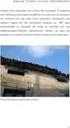 ΕΛΛΗΝΙΚΗ ΔΗΜΟΚΡΑΤΙΑ Ανώτατο Εκπαιδευτικό Ίδρυμα Πειραιά Τεχνολογικού Τομέα Πληροφορική Εργαστηριακή Ενότητα 8 η : Γραφήματα Ι. Ψαρομήλιγκος Τμήμα Λογιστικής & Χρηματοοικονομικής Άδειες Χρήσης Το παρόν
ΕΛΛΗΝΙΚΗ ΔΗΜΟΚΡΑΤΙΑ Ανώτατο Εκπαιδευτικό Ίδρυμα Πειραιά Τεχνολογικού Τομέα Πληροφορική Εργαστηριακή Ενότητα 8 η : Γραφήματα Ι. Ψαρομήλιγκος Τμήμα Λογιστικής & Χρηματοοικονομικής Άδειες Χρήσης Το παρόν
Προγραμματισμός Ηλεκτρονικών Υπολογιστών 2 - Εργαστήριο
 Προγραμματισμός Ηλεκτρονικών Υπολογιστών 2 - Εργαστήριο Ενότητα 11: Simulink Διδάσκουσα: Τσαγκαλίδου Ροδή Τμήμα: Ηλεκτρολόγων Μηχανικών ΤΕ Άδειες Χρήσης Το παρόν εκπαιδευτικό υλικό υπόκειται σε άδειες
Προγραμματισμός Ηλεκτρονικών Υπολογιστών 2 - Εργαστήριο Ενότητα 11: Simulink Διδάσκουσα: Τσαγκαλίδου Ροδή Τμήμα: Ηλεκτρολόγων Μηχανικών ΤΕ Άδειες Χρήσης Το παρόν εκπαιδευτικό υλικό υπόκειται σε άδειες
1. Κλικ στην καρτέλα Insert 2. Tables 3. Κλικ Table 4. Σύρουμε το δείκτη του ποντικιού και επιλέγουμε τον επιθυμητό αριθμό γραμμών και στηλών
 ΜΑΘΗΜΑ 6 ΣΤΟΧΟΙ: 1. Δημιουργία Ενός Πίνακα 2. Εισαγωγή Και Μετακίνηση Δεδομένων 3. Επιλογή Κελιού, Στήλης, Γραμμής, Πίνακα 4. Εισαγωγή Στήλης Και Γραμμής 5. Διαγραφή Κελιού, Στήλης, Γραμμής Και Πίνακα
ΜΑΘΗΜΑ 6 ΣΤΟΧΟΙ: 1. Δημιουργία Ενός Πίνακα 2. Εισαγωγή Και Μετακίνηση Δεδομένων 3. Επιλογή Κελιού, Στήλης, Γραμμής, Πίνακα 4. Εισαγωγή Στήλης Και Γραμμής 5. Διαγραφή Κελιού, Στήλης, Γραμμής Και Πίνακα
Εγχειρίδιο Χρήσης Draw for Children. Περιεχόμενα
 Περιεχόμενα 1. Πως ανοίγουμε το πρόγραμμα ζωγραφικής Drawing for children...3 2. Οι λειτουργίες του Drawing for children...3 3. Άνοιγμα νέας σελίδας...4 4. Αναίρεση...4 5. Σβήσιμο...4 6. Μολυβοθήκη εργαλεία
Περιεχόμενα 1. Πως ανοίγουμε το πρόγραμμα ζωγραφικής Drawing for children...3 2. Οι λειτουργίες του Drawing for children...3 3. Άνοιγμα νέας σελίδας...4 4. Αναίρεση...4 5. Σβήσιμο...4 6. Μολυβοθήκη εργαλεία
Ψηφιακή Τεχνολογία σε Ακαδημαϊκό Περιβάλλον
 ΑΡΙΣΤΟΤΕΛΕΙΟ ΠΑΝΕΠΙΣΤΗΜΙΟ ΘΕΣΣΑΛΟΝΙΚΗΣ ΑΝΟΙΚΤΑ ΑΚΑΔΗΜΑΙΚΑ ΜΑΘΗΜΑΤΑ Ψηφιακή Τεχνολογία σε Ακαδημαϊκό Περιβάλλον 8 η Ενότητα: Τα στάδια δημιουργίας ενός γραφήματος Θεόδωρος Βαβούρας Άδειες Χρήσης Το παρόν
ΑΡΙΣΤΟΤΕΛΕΙΟ ΠΑΝΕΠΙΣΤΗΜΙΟ ΘΕΣΣΑΛΟΝΙΚΗΣ ΑΝΟΙΚΤΑ ΑΚΑΔΗΜΑΙΚΑ ΜΑΘΗΜΑΤΑ Ψηφιακή Τεχνολογία σε Ακαδημαϊκό Περιβάλλον 8 η Ενότητα: Τα στάδια δημιουργίας ενός γραφήματος Θεόδωρος Βαβούρας Άδειες Χρήσης Το παρόν
Base. http://www.tex.unipi.gr/undergraduate/notes/cad_cam1/main.htm
 Το φυλλάδιο οδηγιών που κρατάτε στα χέρια σας βρίσκεται και σε ηλεκτρονική μορφή (αρχείο Acrobatpdf) στον φάκελο PDF του υπολογιστή (υπάρχει η σχετική συντόμευση την επιφάνεια εργασίας). Για την καλύτερη
Το φυλλάδιο οδηγιών που κρατάτε στα χέρια σας βρίσκεται και σε ηλεκτρονική μορφή (αρχείο Acrobatpdf) στον φάκελο PDF του υπολογιστή (υπάρχει η σχετική συντόμευση την επιφάνεια εργασίας). Για την καλύτερη
Λίγα λόγια από το συγγραφέα Κεφάλαιο 1: PowerPoint Κεφάλαιο 2: Εκκίνηση του PowerPoint... 13
 Περιεχόμενα Λίγα λόγια από το συγγραφέα... 7 Κεφάλαιο 1: PowerPoint... 9 Κεφάλαιο 2: Εκκίνηση του PowerPoint... 13 Κεφάλαιο 3: Δημιουργία νέας παρουσίασης... 27 Κεφάλαιο 4: Μορφοποίηση κειμένου παρουσίασης...
Περιεχόμενα Λίγα λόγια από το συγγραφέα... 7 Κεφάλαιο 1: PowerPoint... 9 Κεφάλαιο 2: Εκκίνηση του PowerPoint... 13 Κεφάλαιο 3: Δημιουργία νέας παρουσίασης... 27 Κεφάλαιο 4: Μορφοποίηση κειμένου παρουσίασης...
ΟΔΗΓΙΕΣ ΧΡΗΣΗΣ ΠΡΟΓΡΑΜΜΑΤΟΣ Dcad 1.0
 ΟΔΗΓΙΕΣ ΧΡΗΣΗΣ ΠΡΟΓΡΑΜΜΑΤΟΣ Dcad 1.0 20130510 ΠΕΡΙΕΧΟΜΕΝΑ 1. Εγκατάσταση προγράμματος DCAD 2 2. Ενεργοποίηση Registration 2 3. DCAD 3 3.1 Εισαγωγή σημείων 3 3.2 Εξαγωγή σημείων 5 3.3 Στοιχεία ιδιοκτησίας
ΟΔΗΓΙΕΣ ΧΡΗΣΗΣ ΠΡΟΓΡΑΜΜΑΤΟΣ Dcad 1.0 20130510 ΠΕΡΙΕΧΟΜΕΝΑ 1. Εγκατάσταση προγράμματος DCAD 2 2. Ενεργοποίηση Registration 2 3. DCAD 3 3.1 Εισαγωγή σημείων 3 3.2 Εξαγωγή σημείων 5 3.3 Στοιχεία ιδιοκτησίας
ΠΡΟΓΡΑΜΜΑΤΙΣΜΟΣ Η/Υ. Ενότητα: Χρήση εργαλείων Εικόνων, Εντολών και Ετικετών ΚΥΡΟΠΟΥΛΟΣ ΚΩΝΣΤΑΝΤΙΝΟΣ. Τμήμα Διοίκηση Επιχειρήσεων (Κοζάνη)
 ΠΡΟΓΡΑΜΜΑΤΙΣΜΟΣ Η/Υ Ενότητα: Χρήση εργαλείων Εικόνων, Εντολών και Ετικετών ΚΥΡΟΠΟΥΛΟΣ ΚΩΝΣΤΑΝΤΙΝΟΣ Τμήμα Διοίκηση Επιχειρήσεων (Κοζάνη) Άδειες Χρήσης Το παρόν εκπαιδευτικό υλικό υπόκειται σε άδειες χρήσης
ΠΡΟΓΡΑΜΜΑΤΙΣΜΟΣ Η/Υ Ενότητα: Χρήση εργαλείων Εικόνων, Εντολών και Ετικετών ΚΥΡΟΠΟΥΛΟΣ ΚΩΝΣΤΑΝΤΙΝΟΣ Τμήμα Διοίκηση Επιχειρήσεων (Κοζάνη) Άδειες Χρήσης Το παρόν εκπαιδευτικό υλικό υπόκειται σε άδειες χρήσης
Ενότητα. Σχεδίαση Βάσεων Δεδομένων
 Ενότητα 3 Σχεδίαση Βάσεων Δεδομένων 2 3 3.1 Εισαγωγή Μία βάση δεδομένων αποτελείται από δεδομένα για διάφορα θέματα τα οποία όμως σχετίζονται μεταξύ τους και είναι καταχωρημένα με συγκεκριμένο τρόπο. Όλα
Ενότητα 3 Σχεδίαση Βάσεων Δεδομένων 2 3 3.1 Εισαγωγή Μία βάση δεδομένων αποτελείται από δεδομένα για διάφορα θέματα τα οποία όμως σχετίζονται μεταξύ τους και είναι καταχωρημένα με συγκεκριμένο τρόπο. Όλα
TEC410 Ανάπτυξη Δικτυακών Τόπων (Δ εξάμηνο)
 TEC410 Ανάπτυξη Δικτυακών Τόπων (Δ εξάμηνο) Διδάσκων: Ανδρέας Γιαννακουλόπουλος Επιστημονικός συνεργάτης Εργαστηρίου: Στέλλα Λάμπουρα Εαρινό εξάμηνο Χρηματοδότηση Το παρόν εκπαιδευτικό υλικό έχει αναπτυχθεί
TEC410 Ανάπτυξη Δικτυακών Τόπων (Δ εξάμηνο) Διδάσκων: Ανδρέας Γιαννακουλόπουλος Επιστημονικός συνεργάτης Εργαστηρίου: Στέλλα Λάμπουρα Εαρινό εξάμηνο Χρηματοδότηση Το παρόν εκπαιδευτικό υλικό έχει αναπτυχθεί
